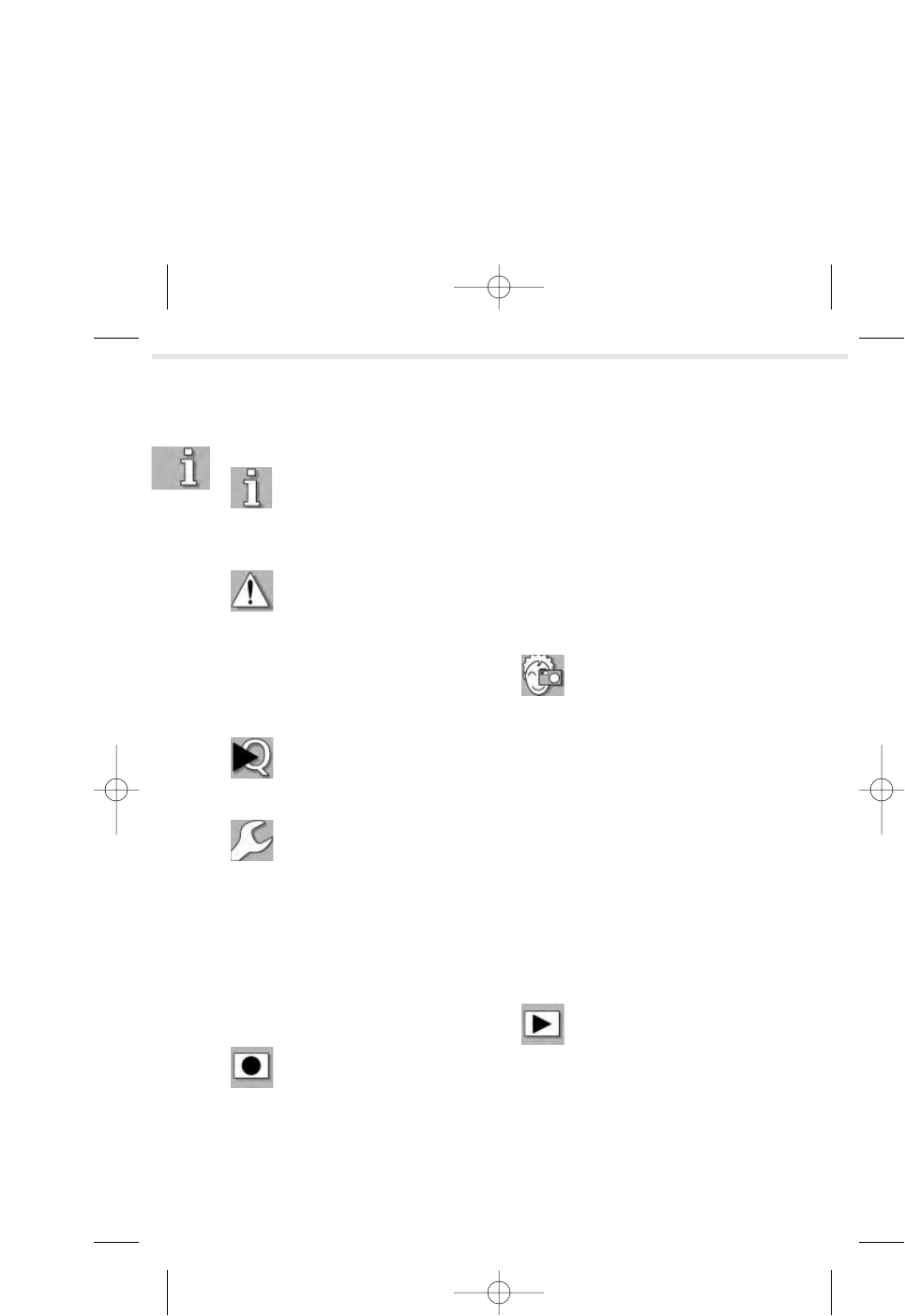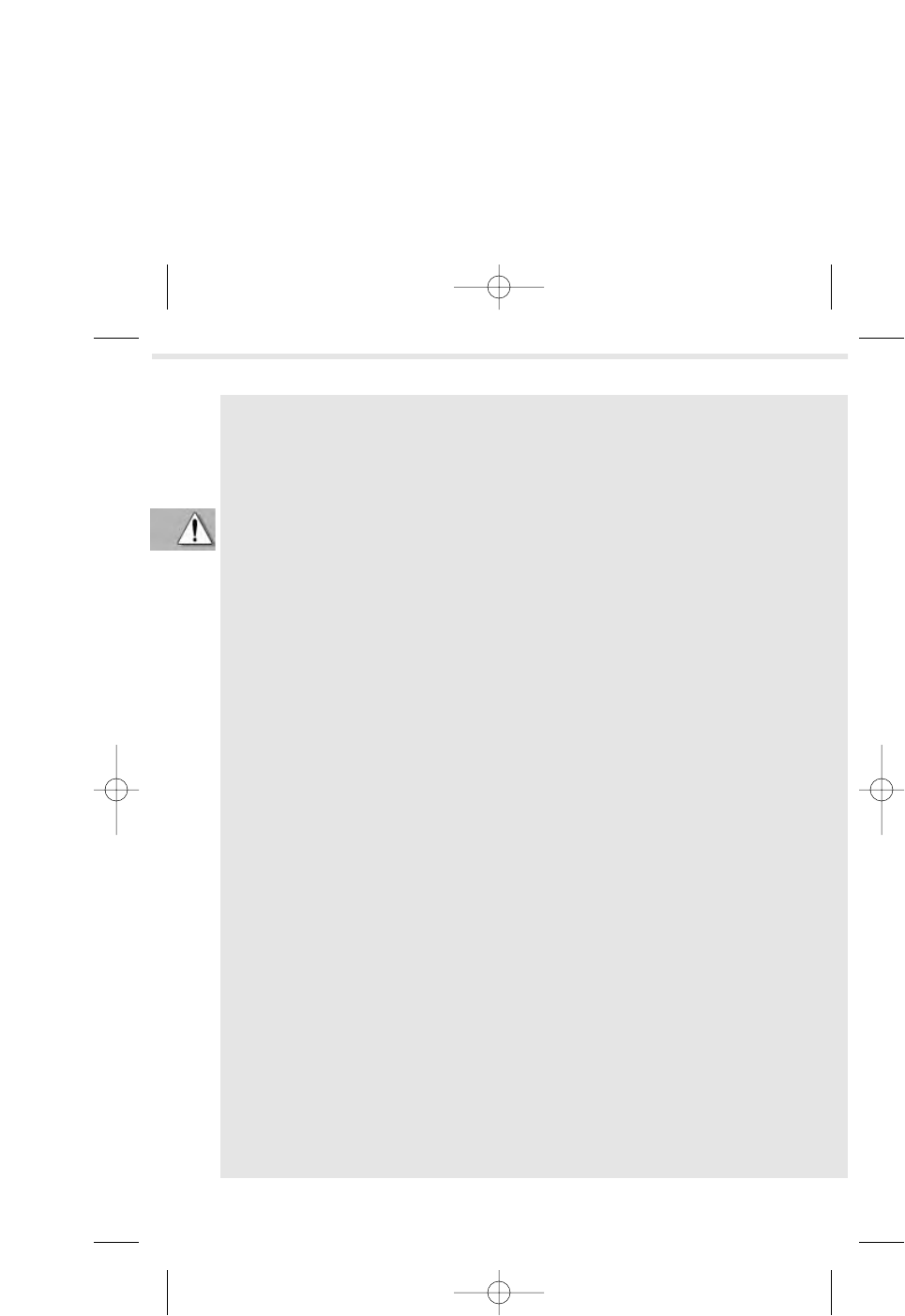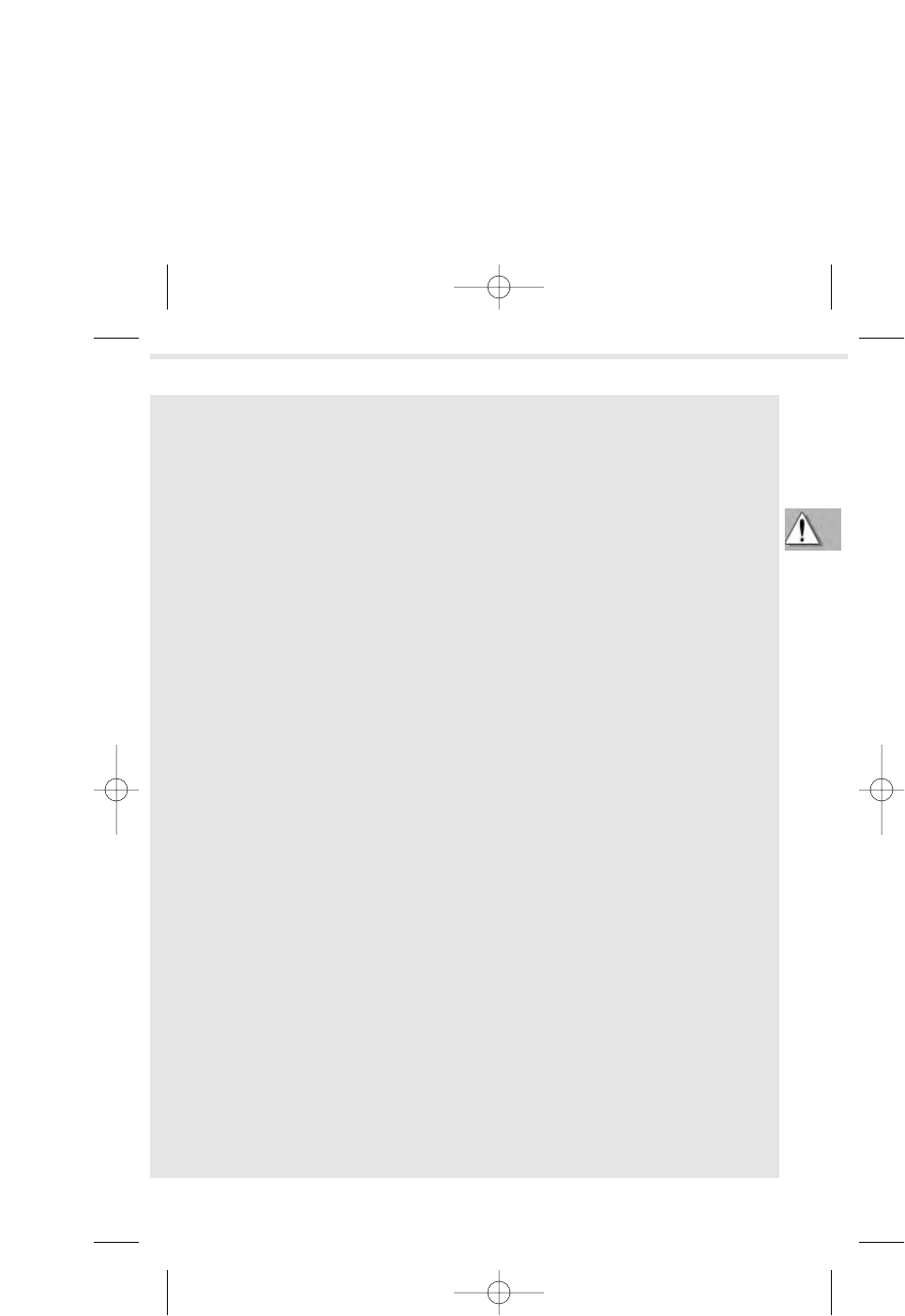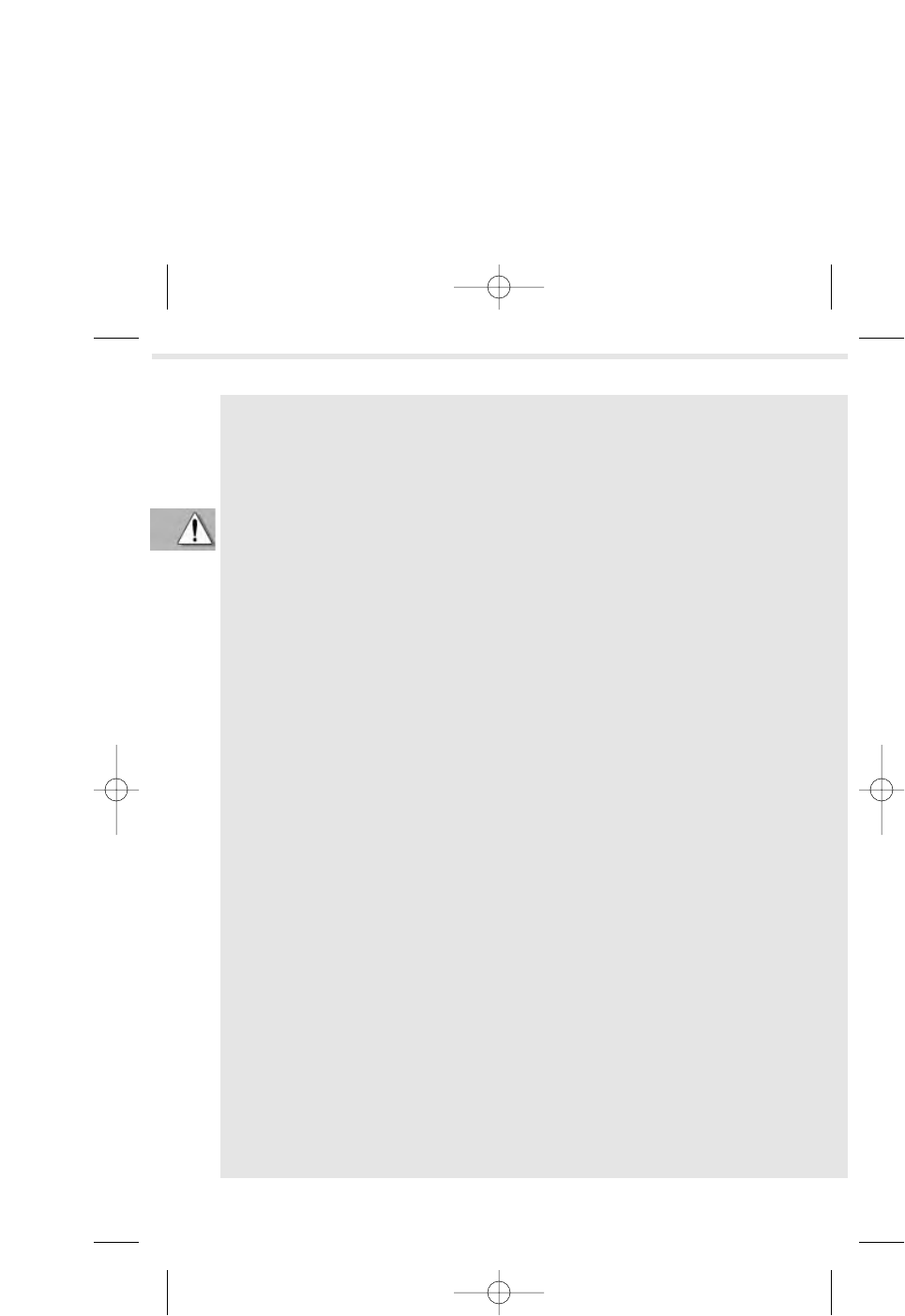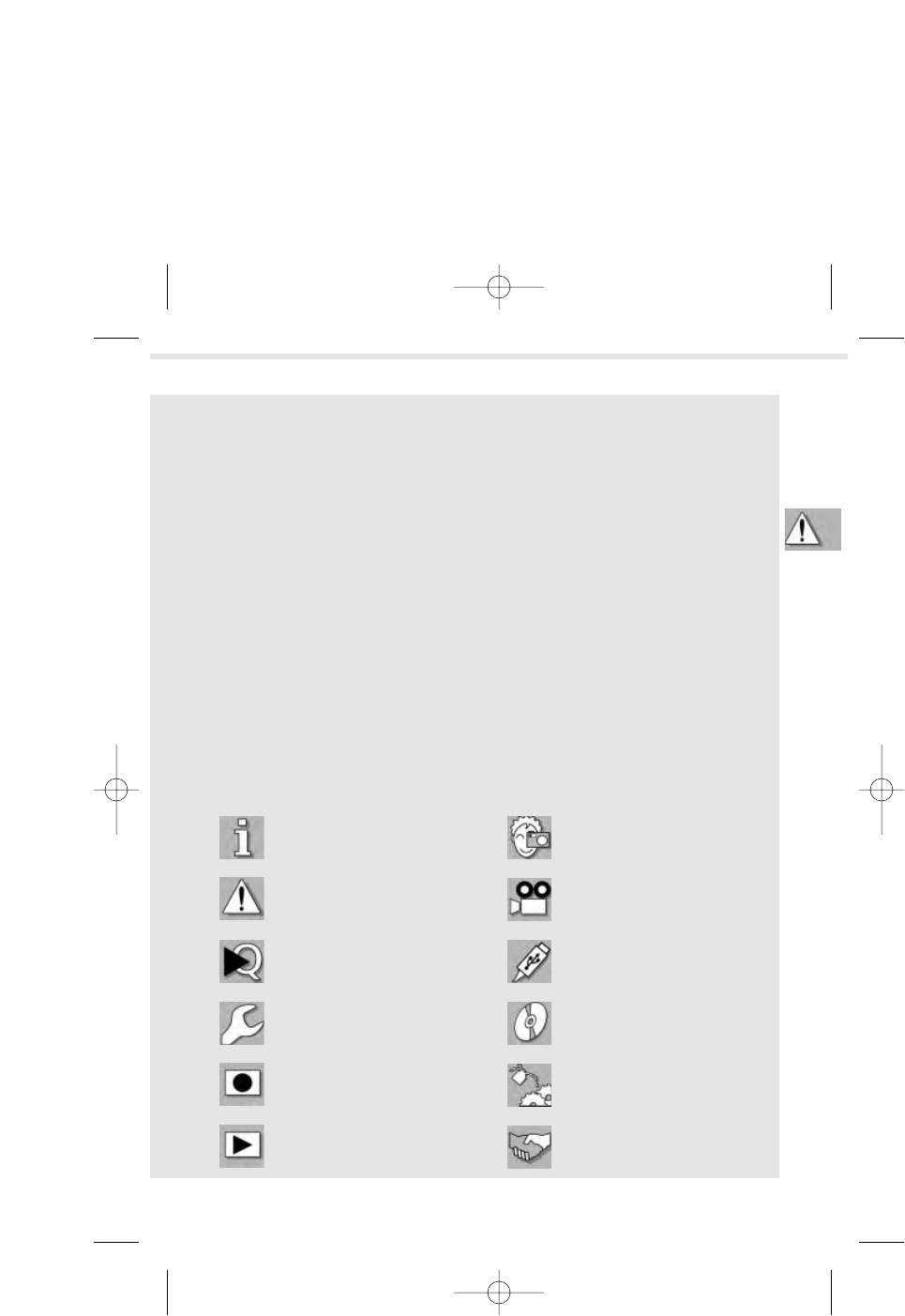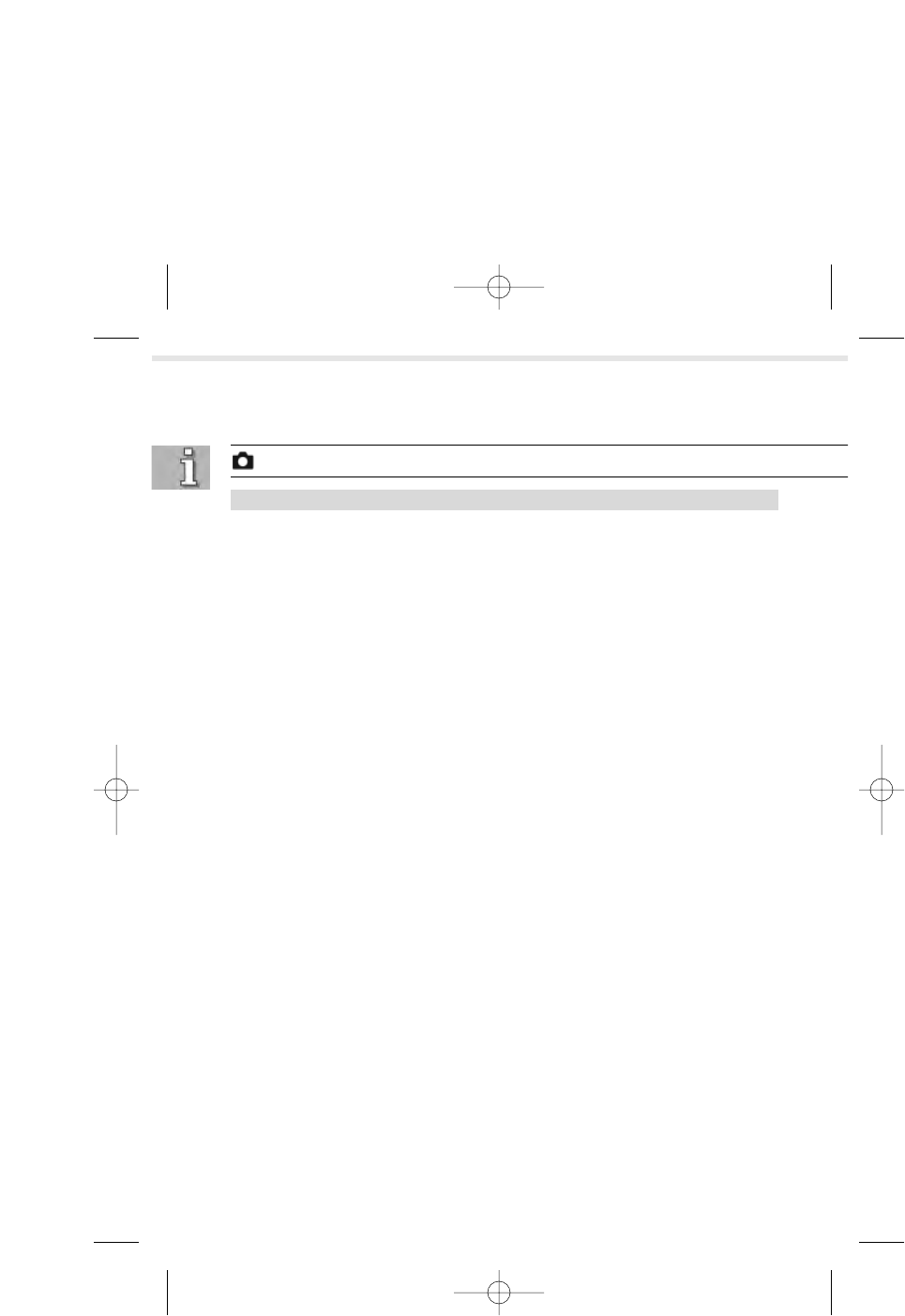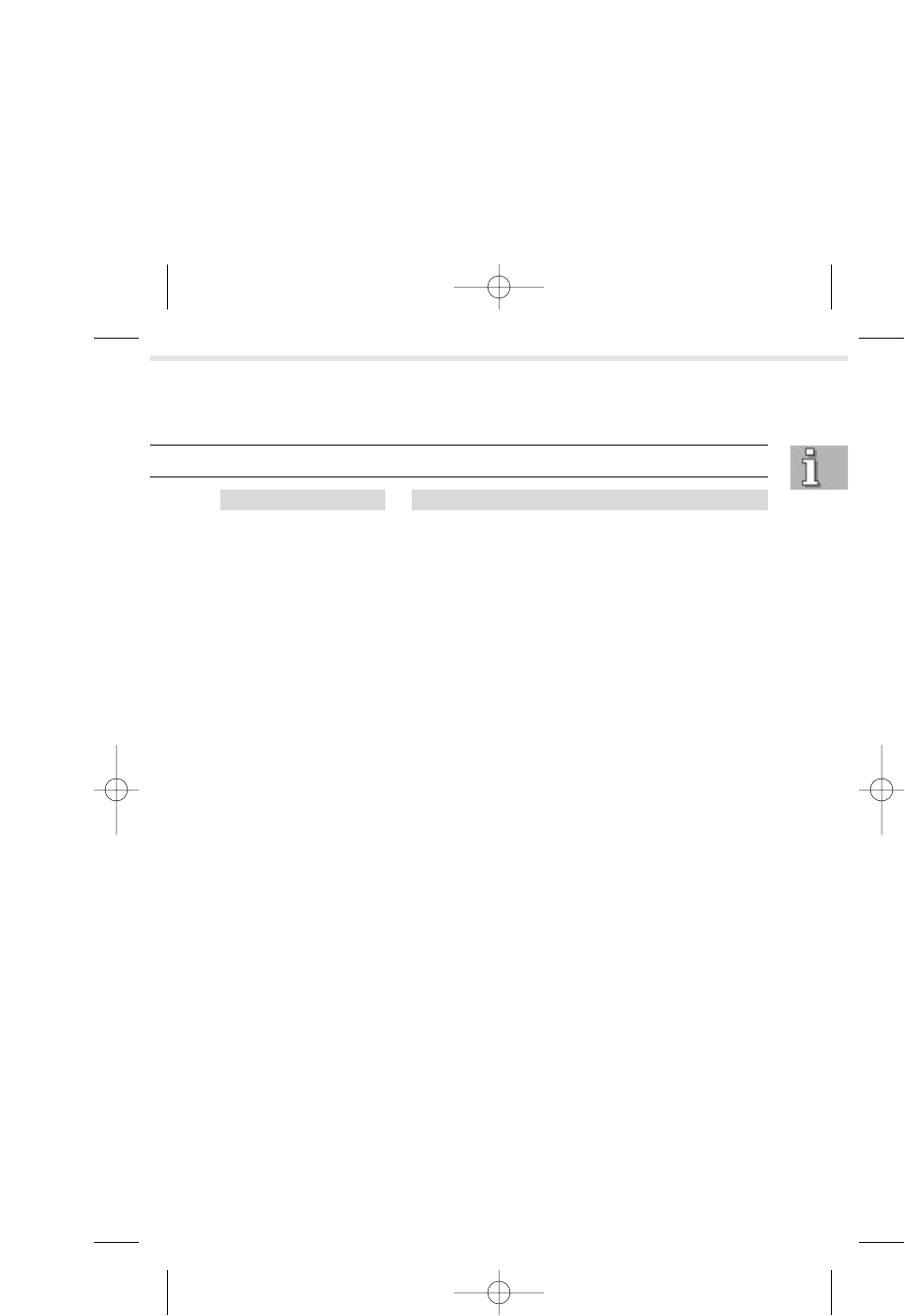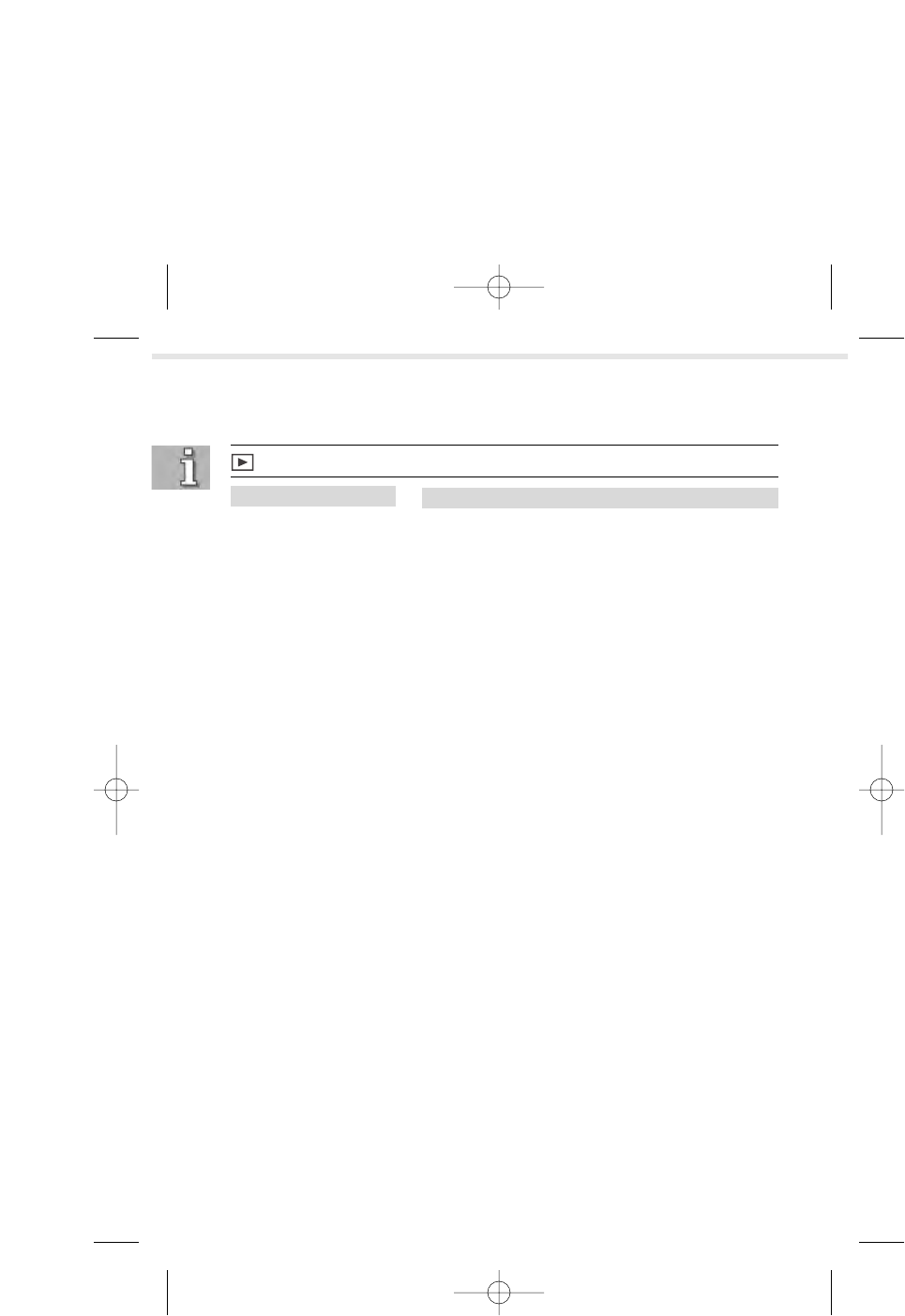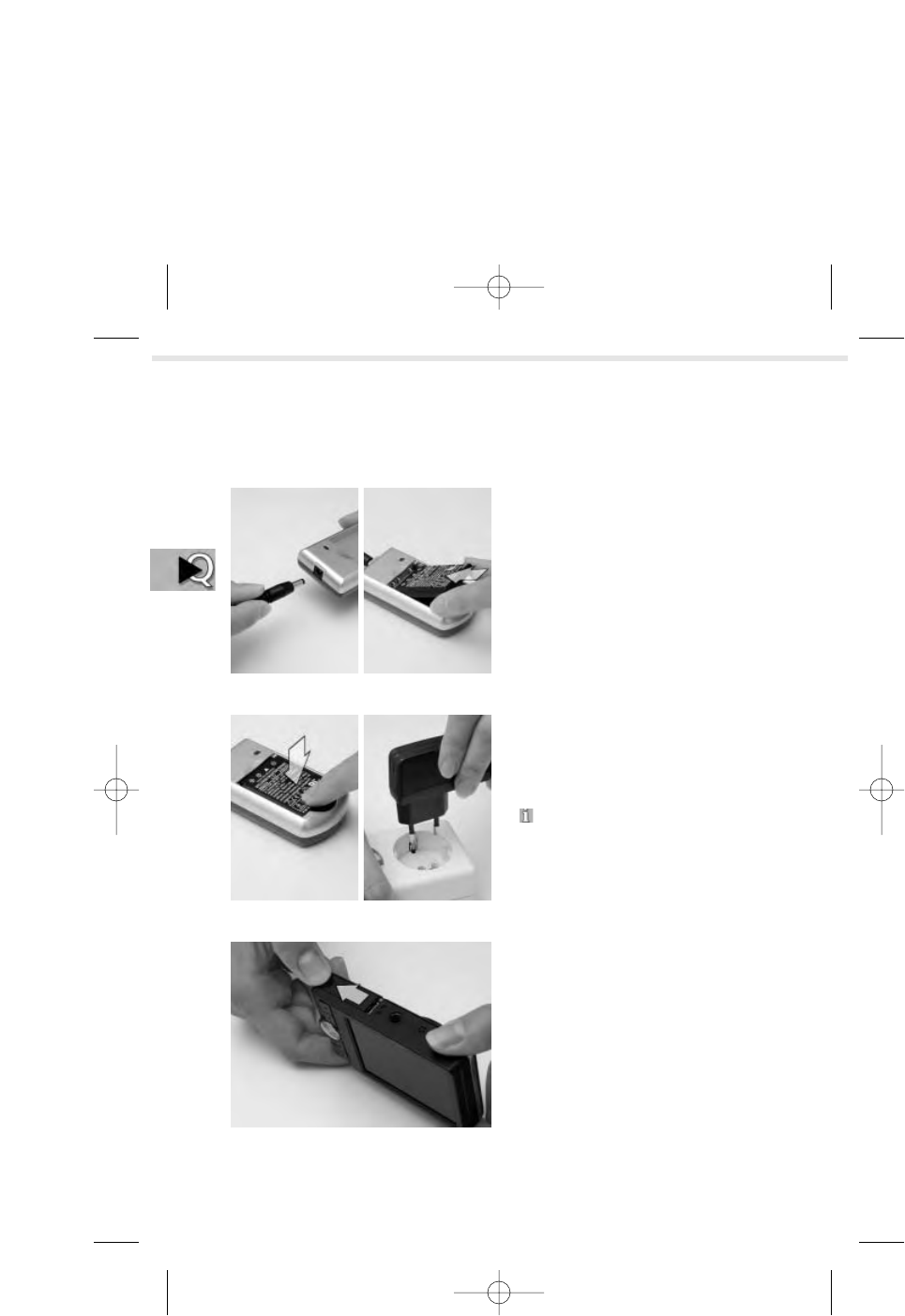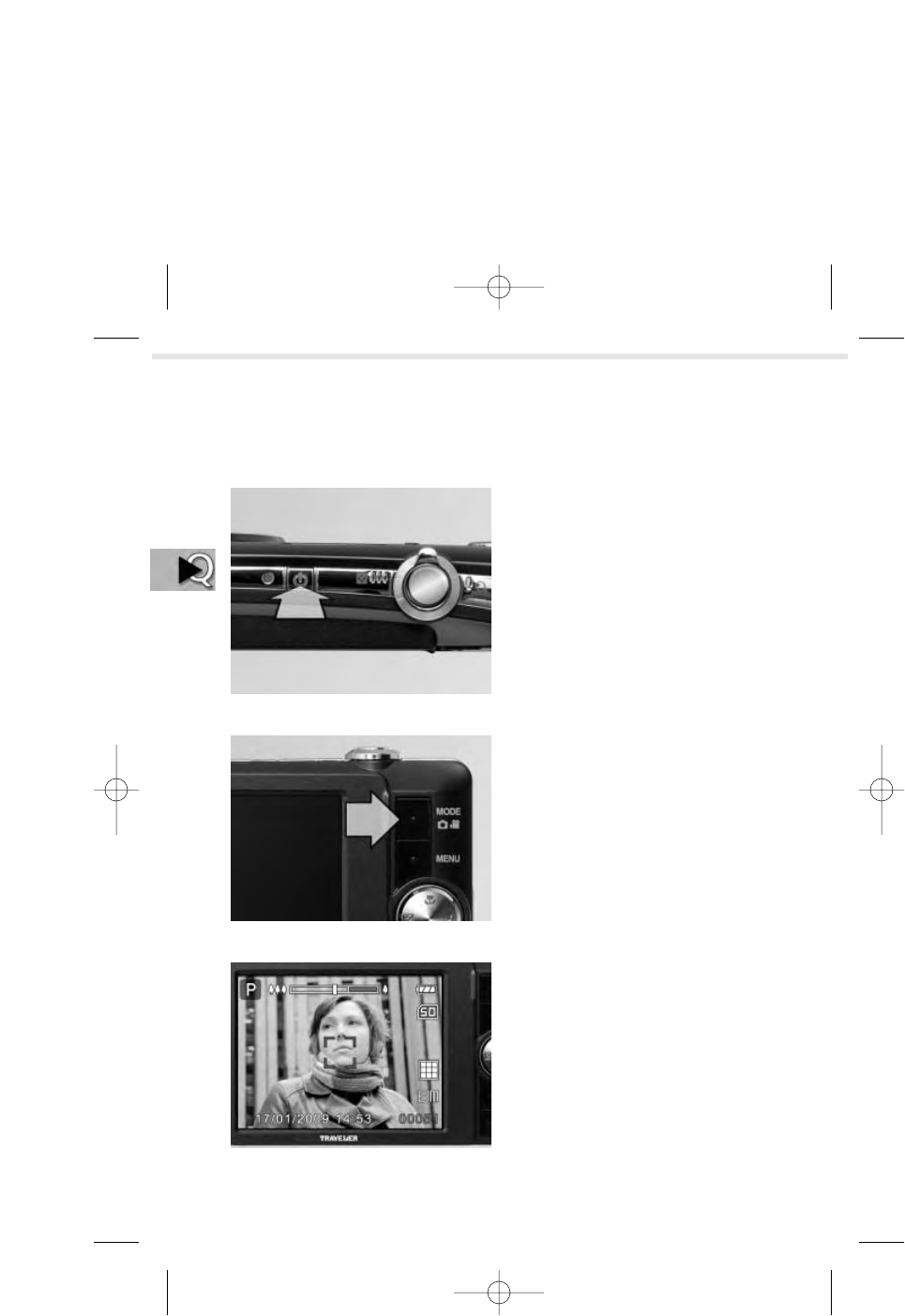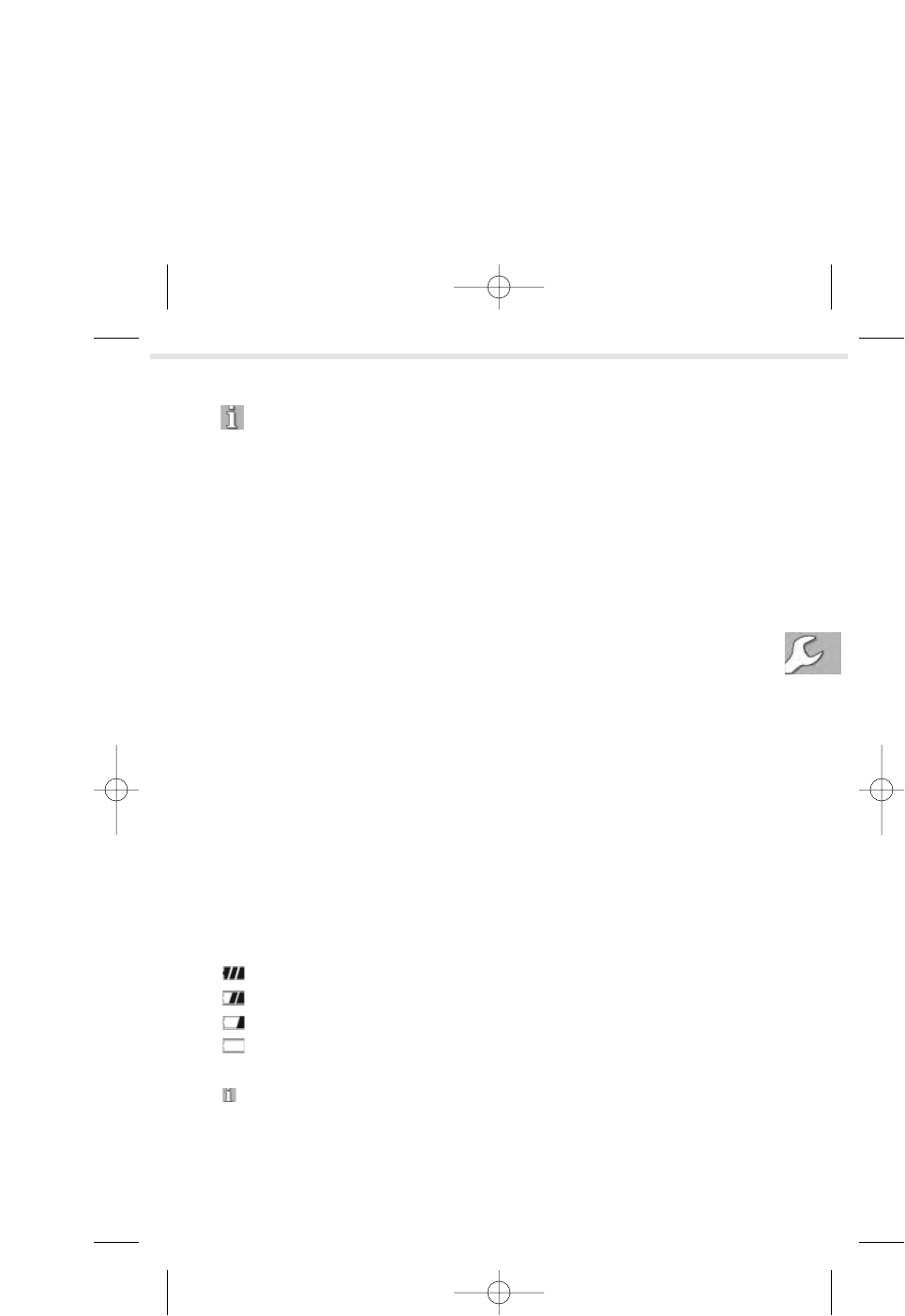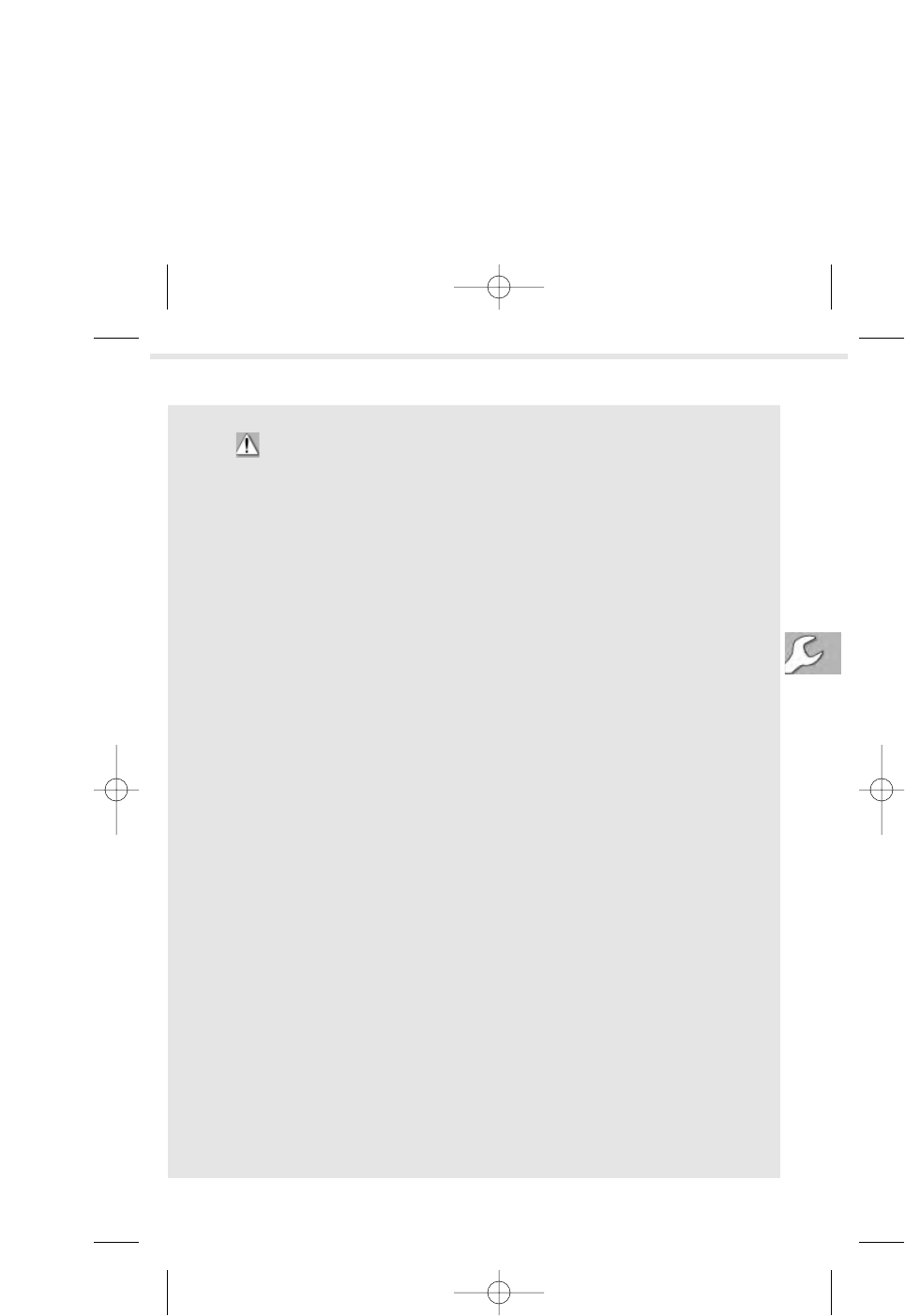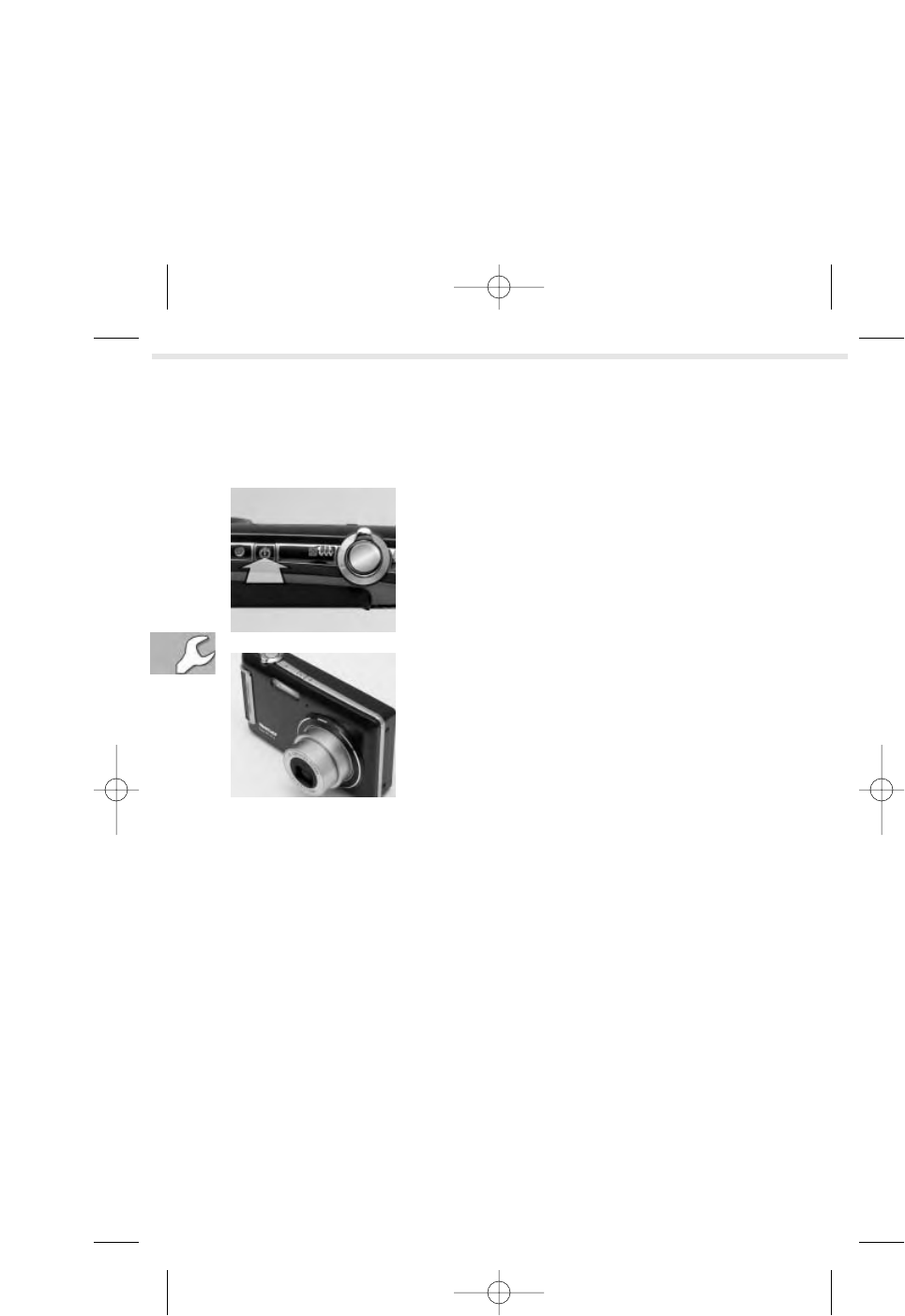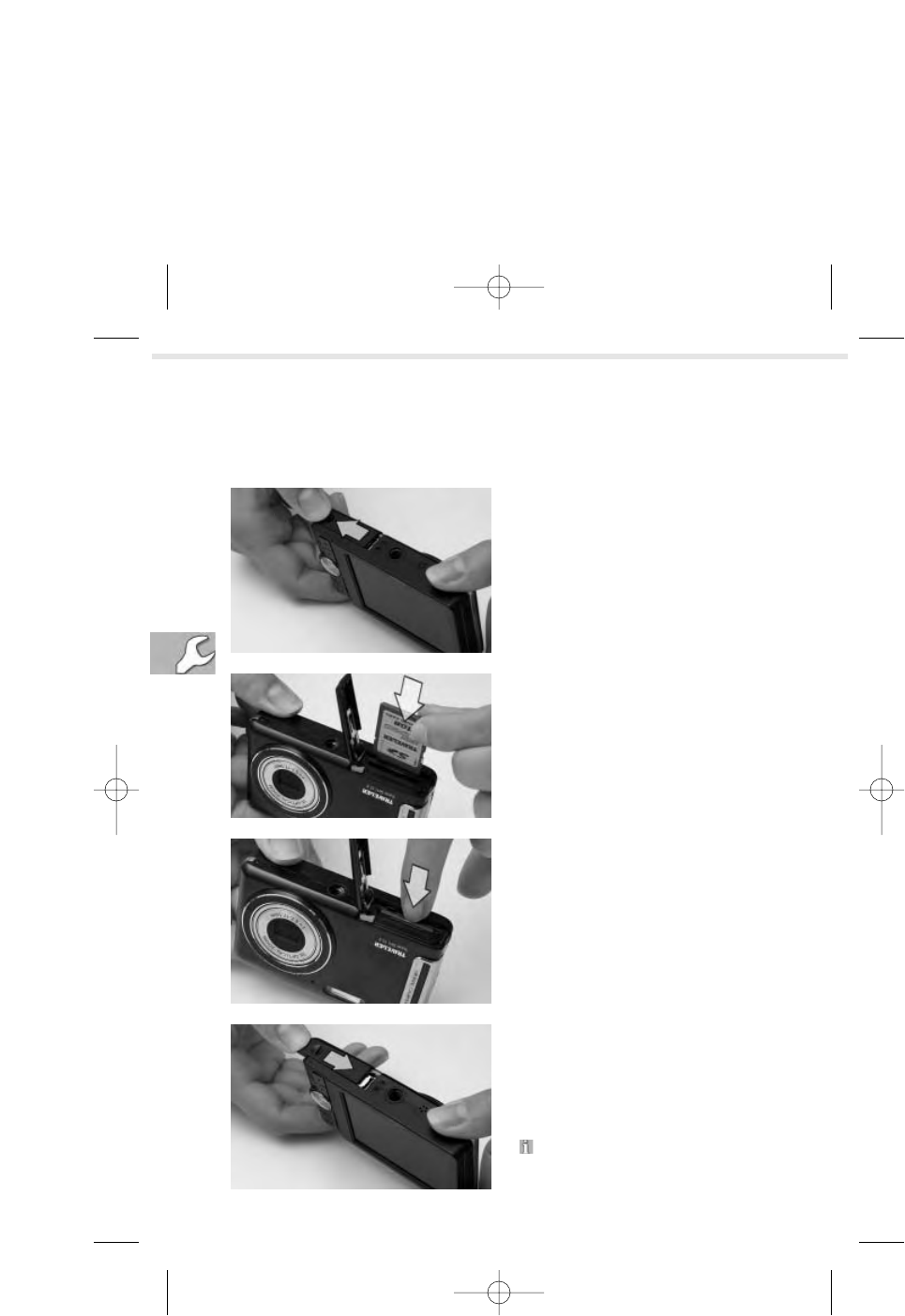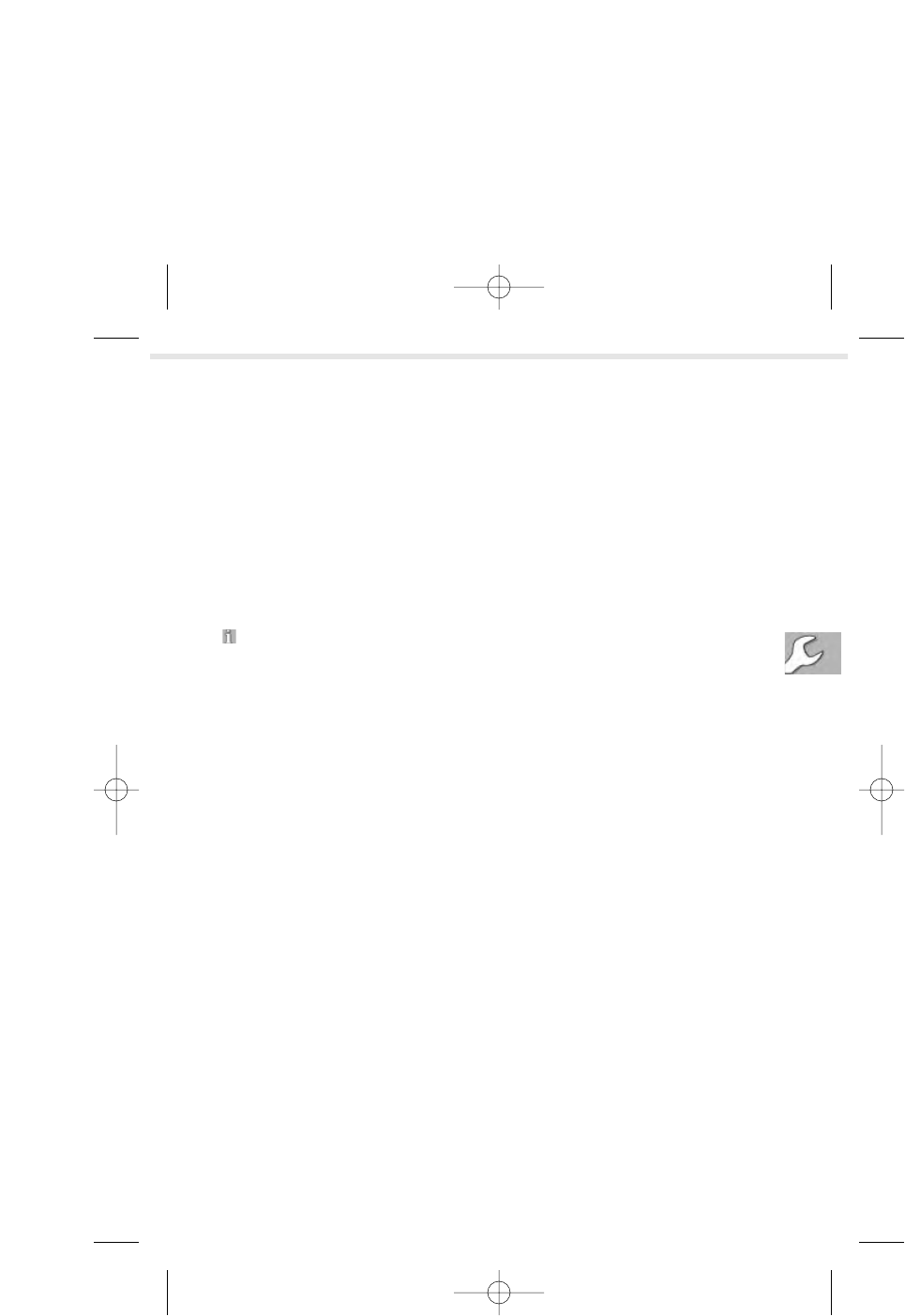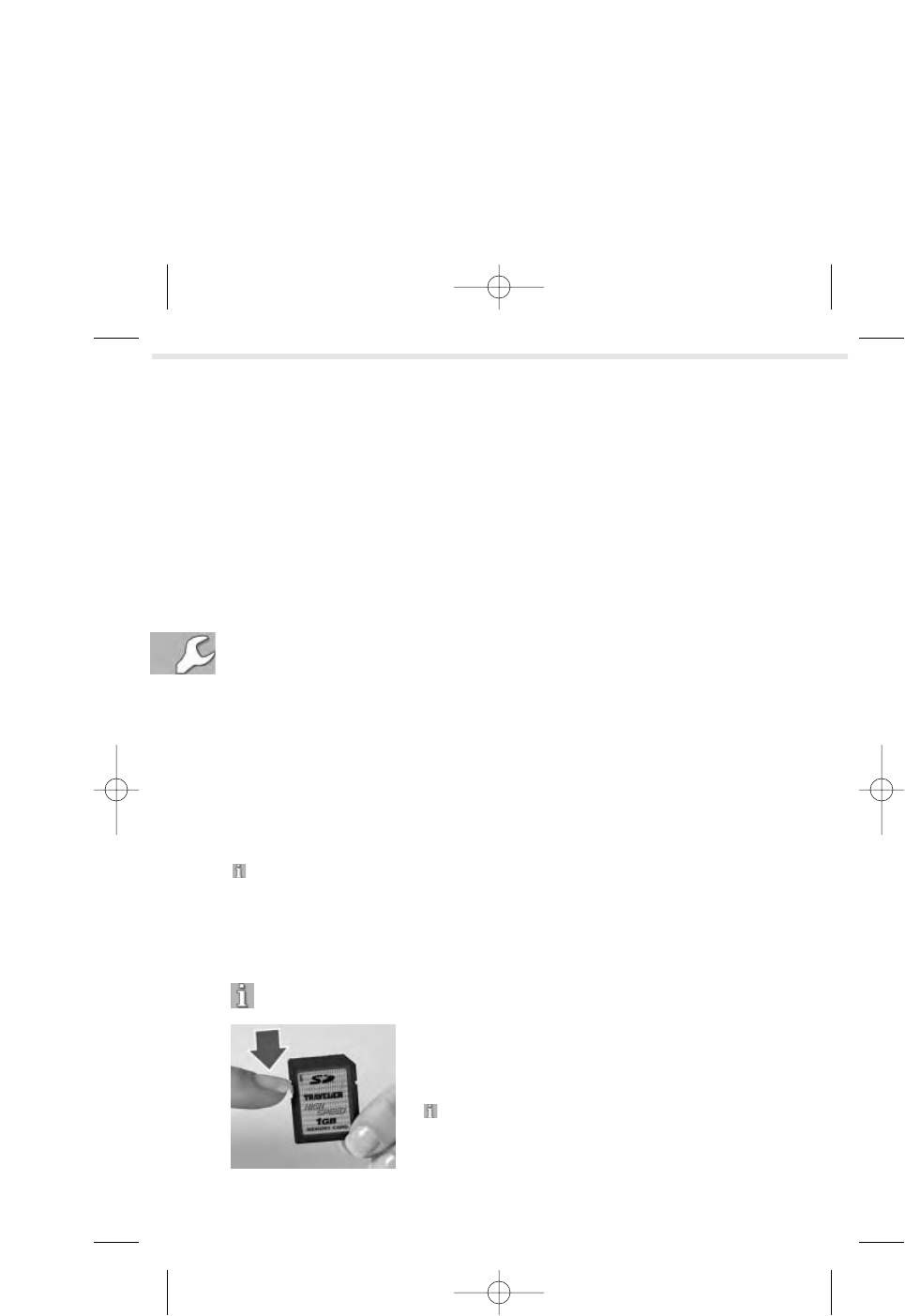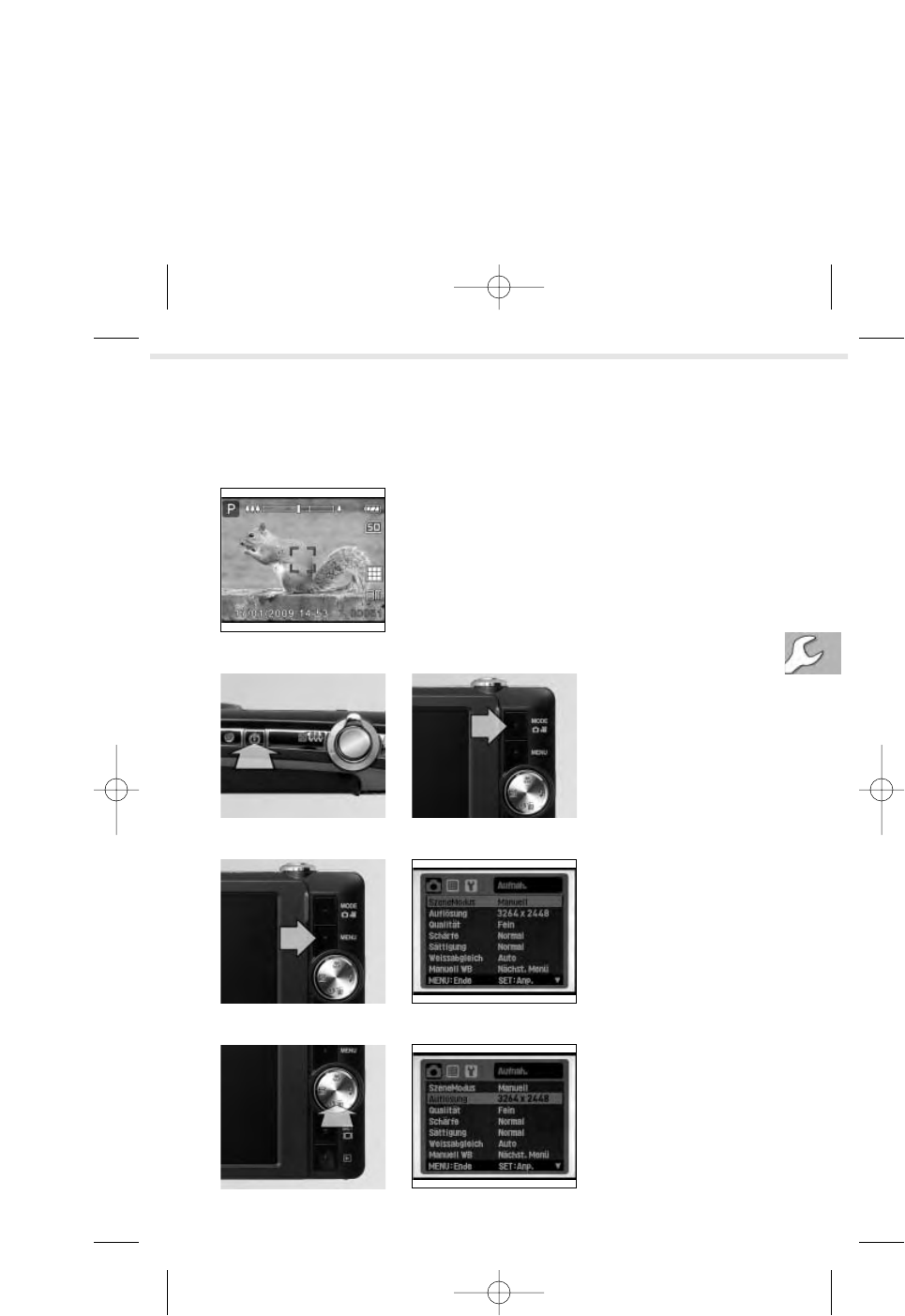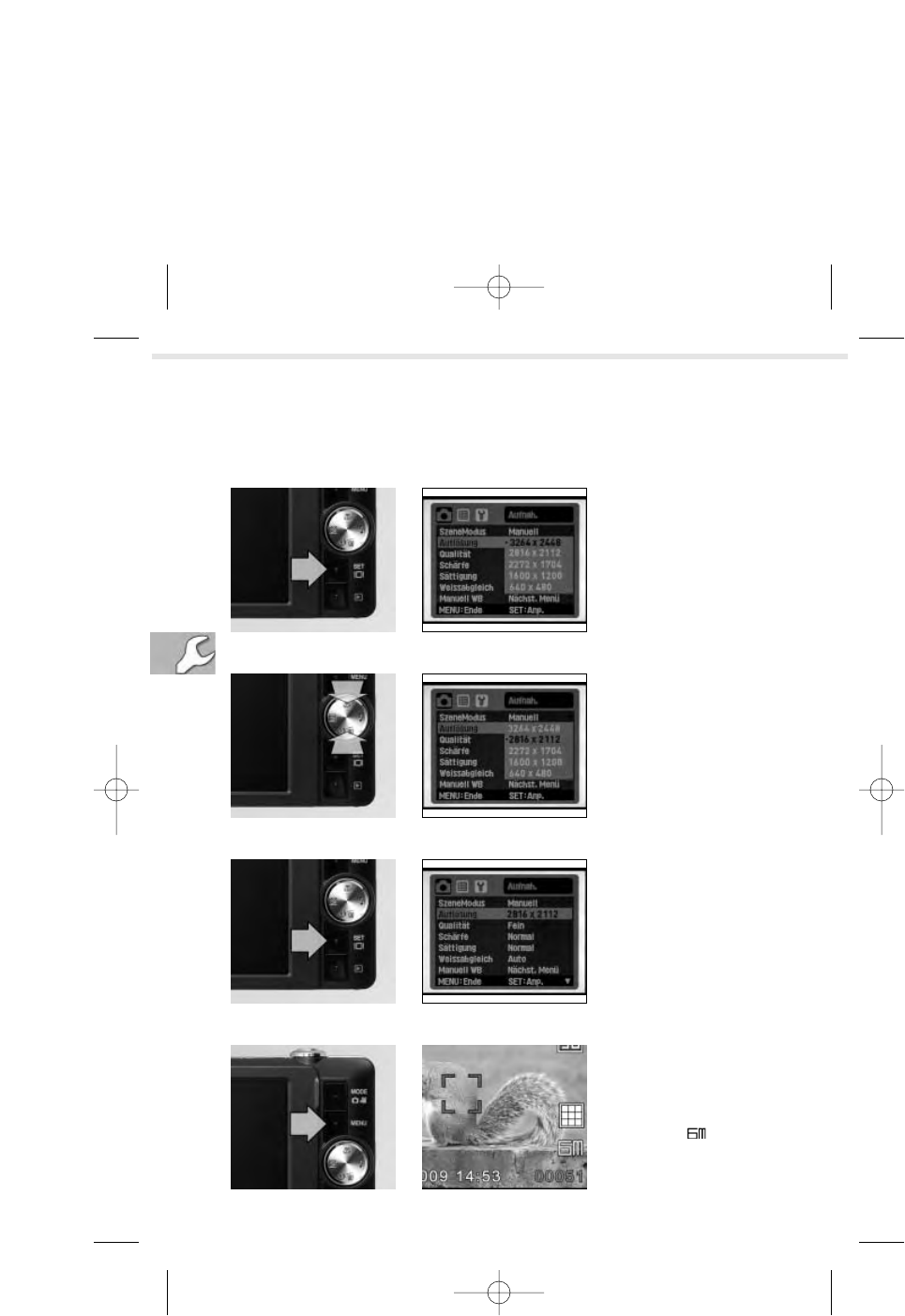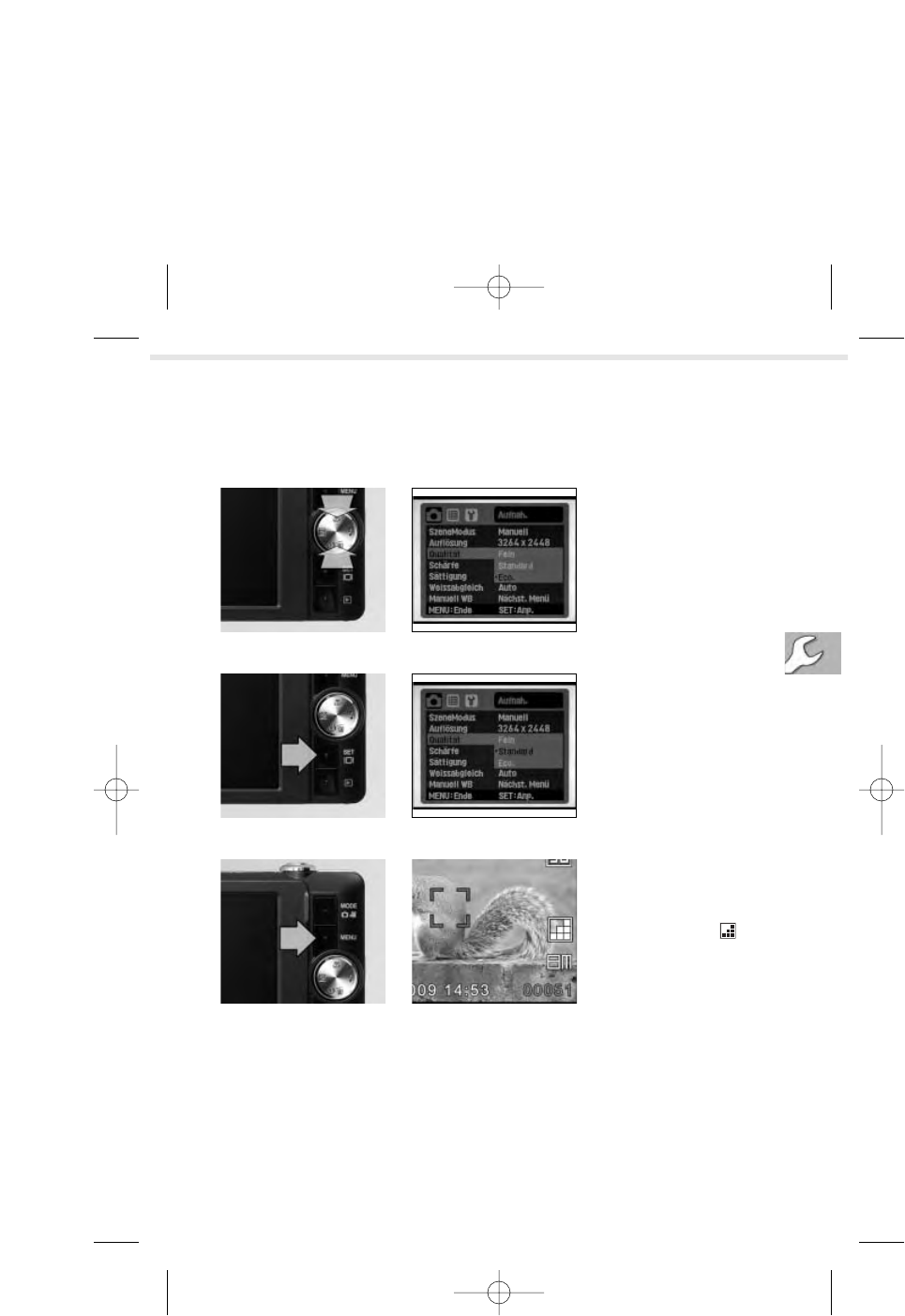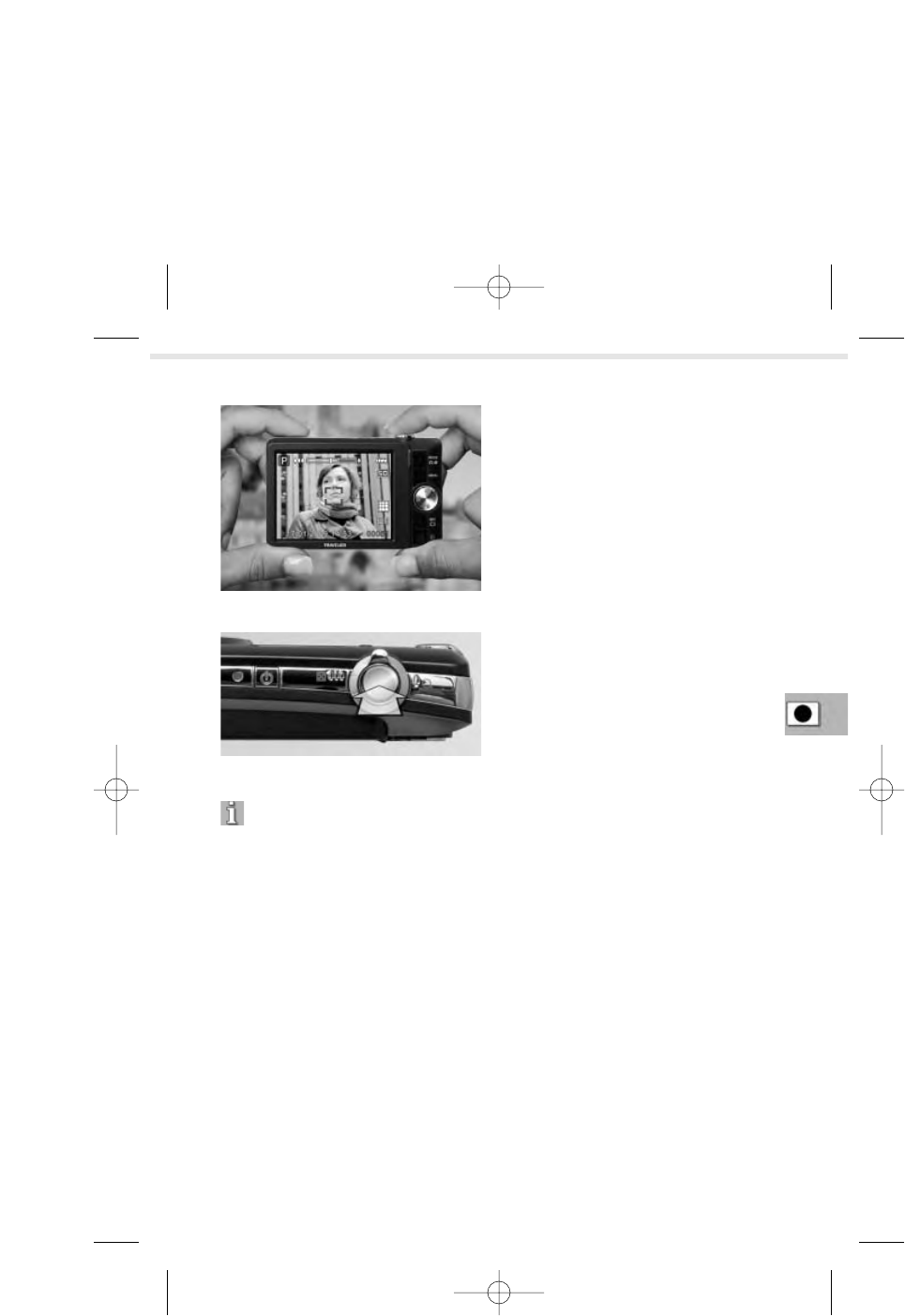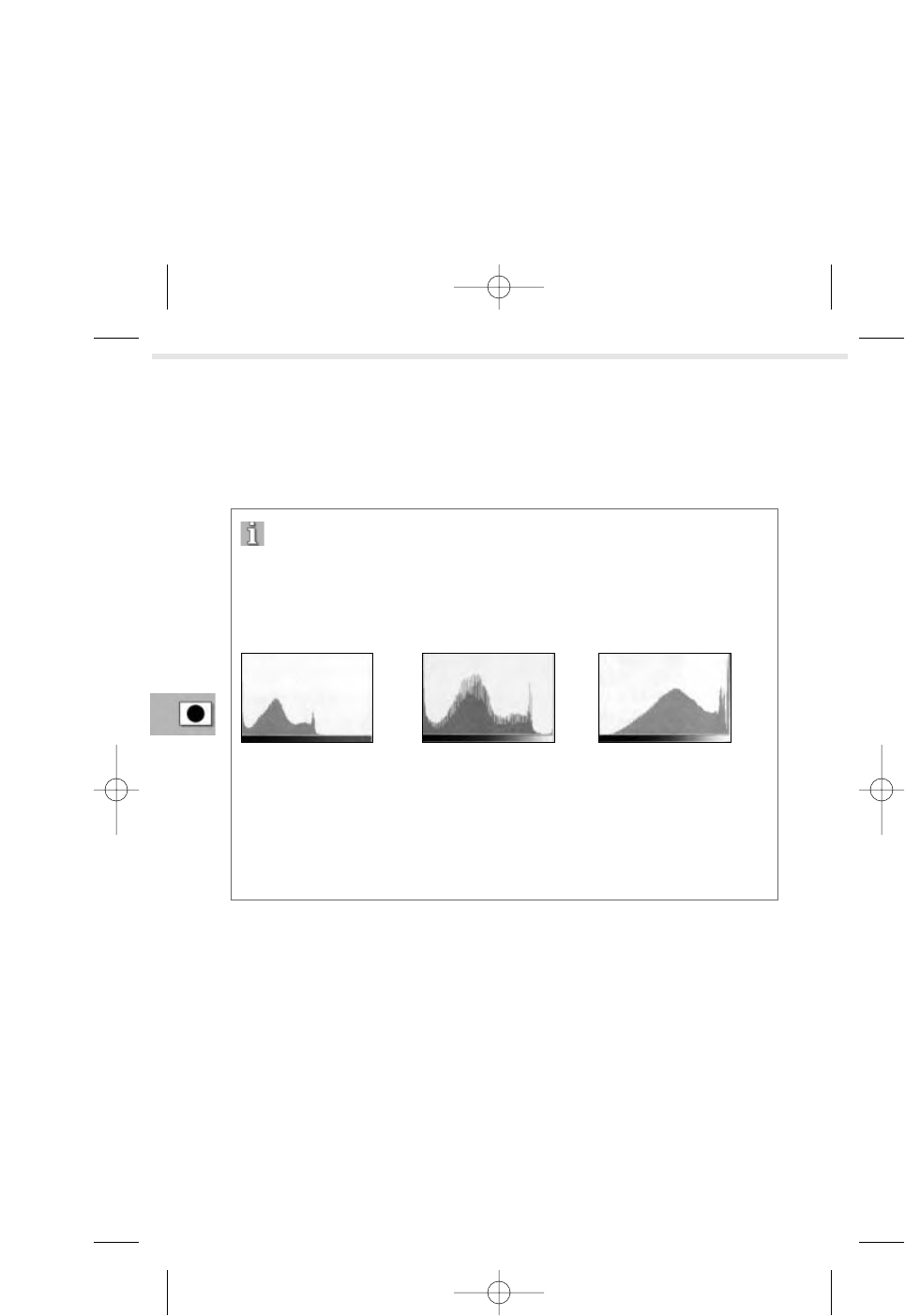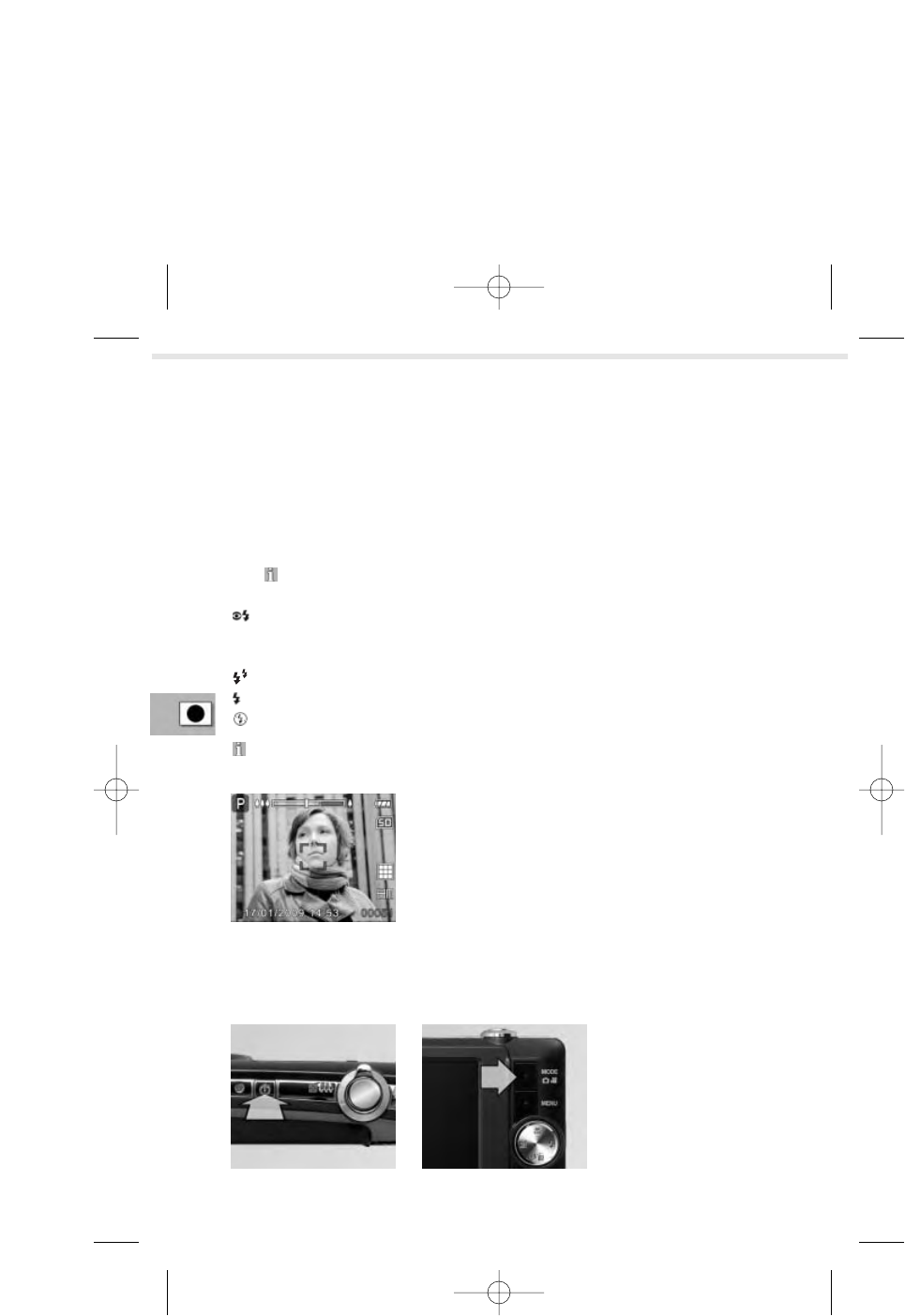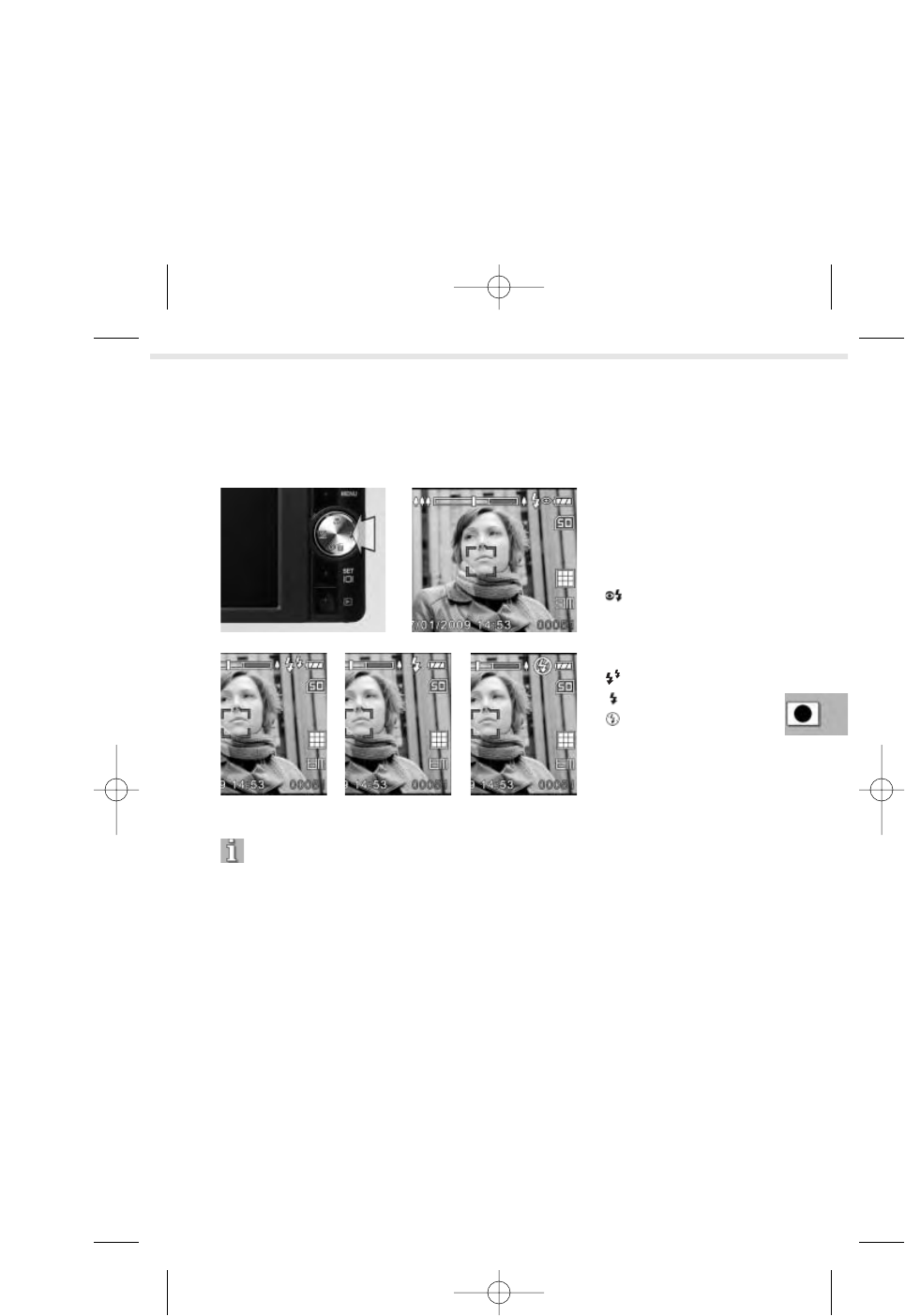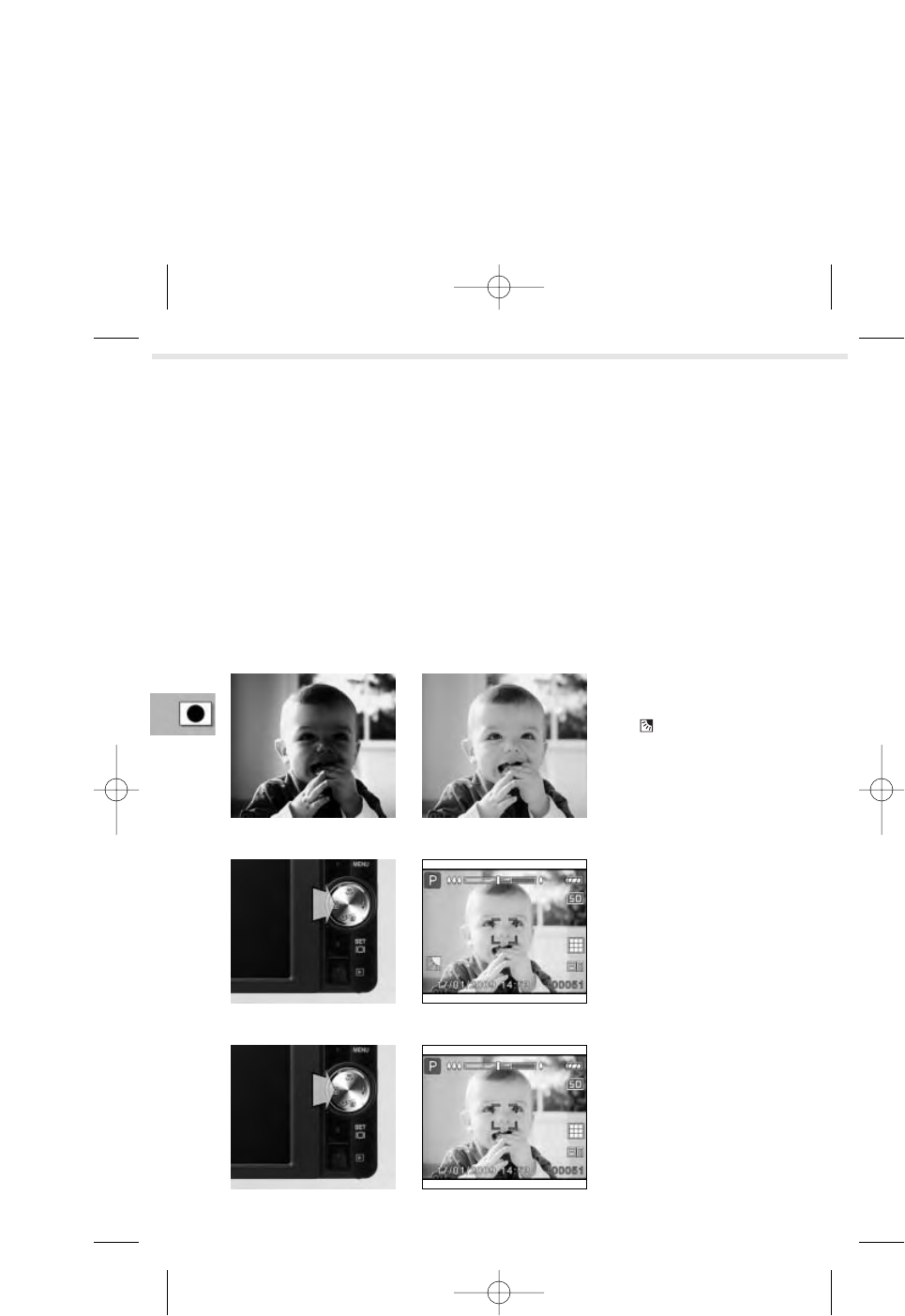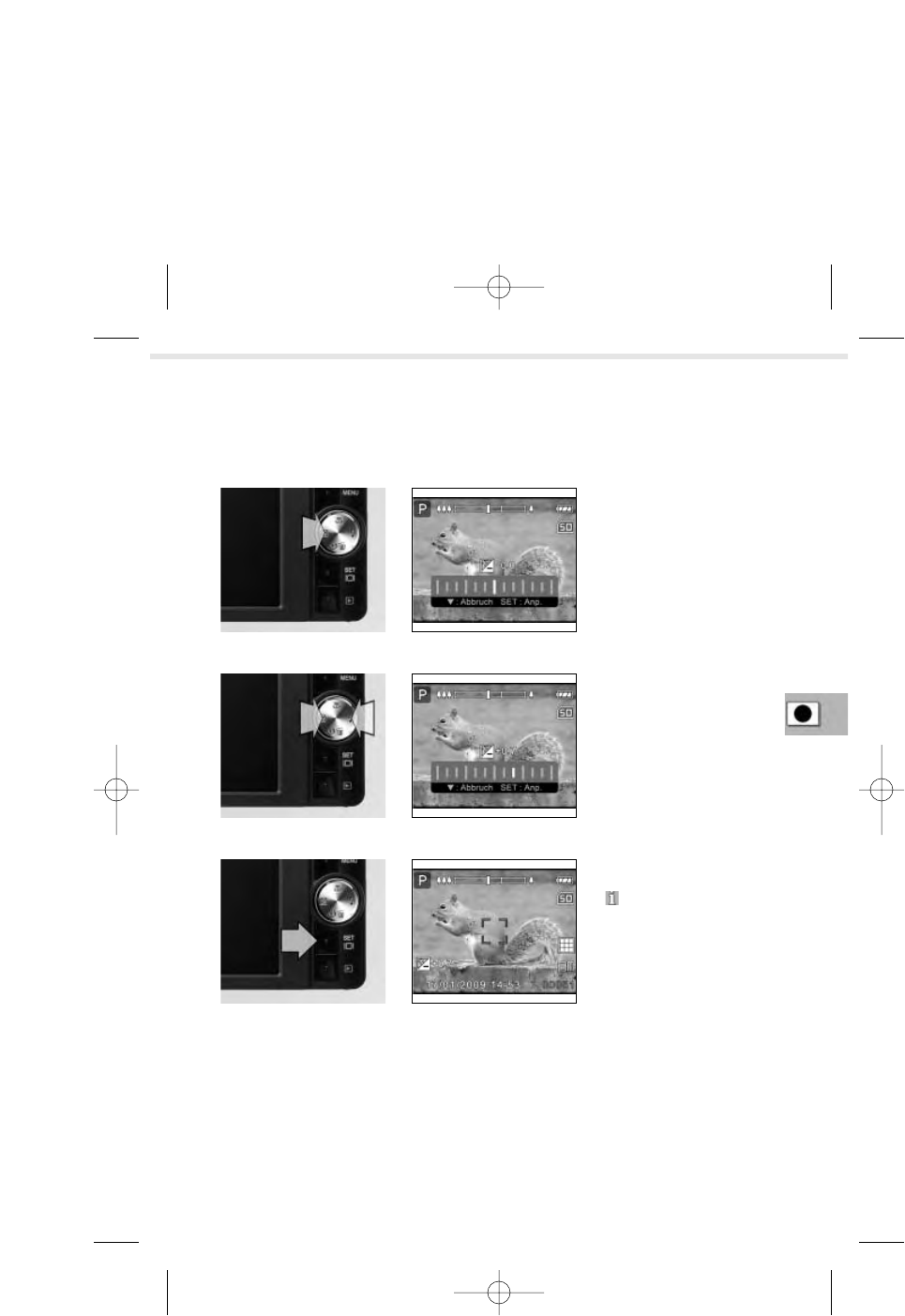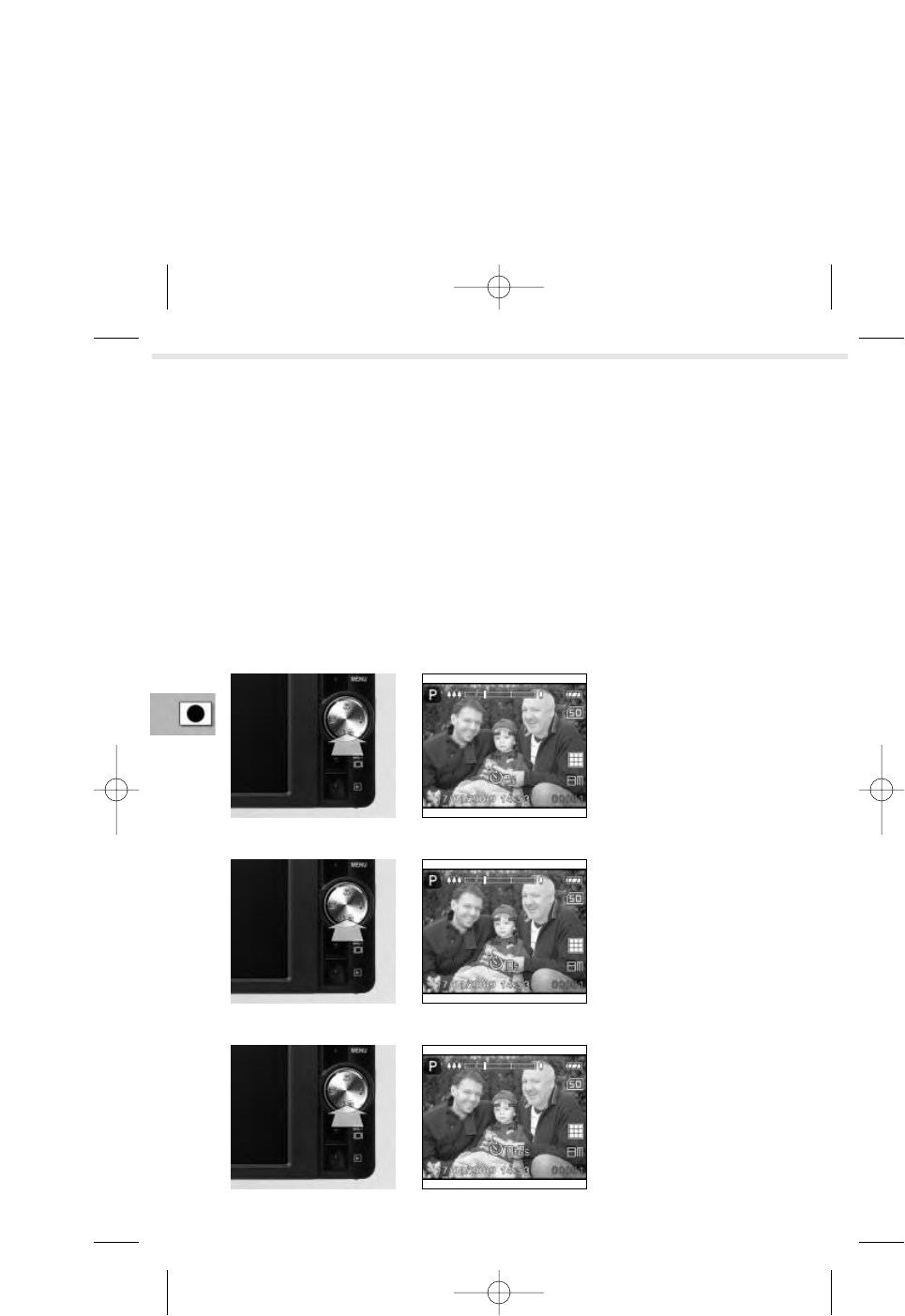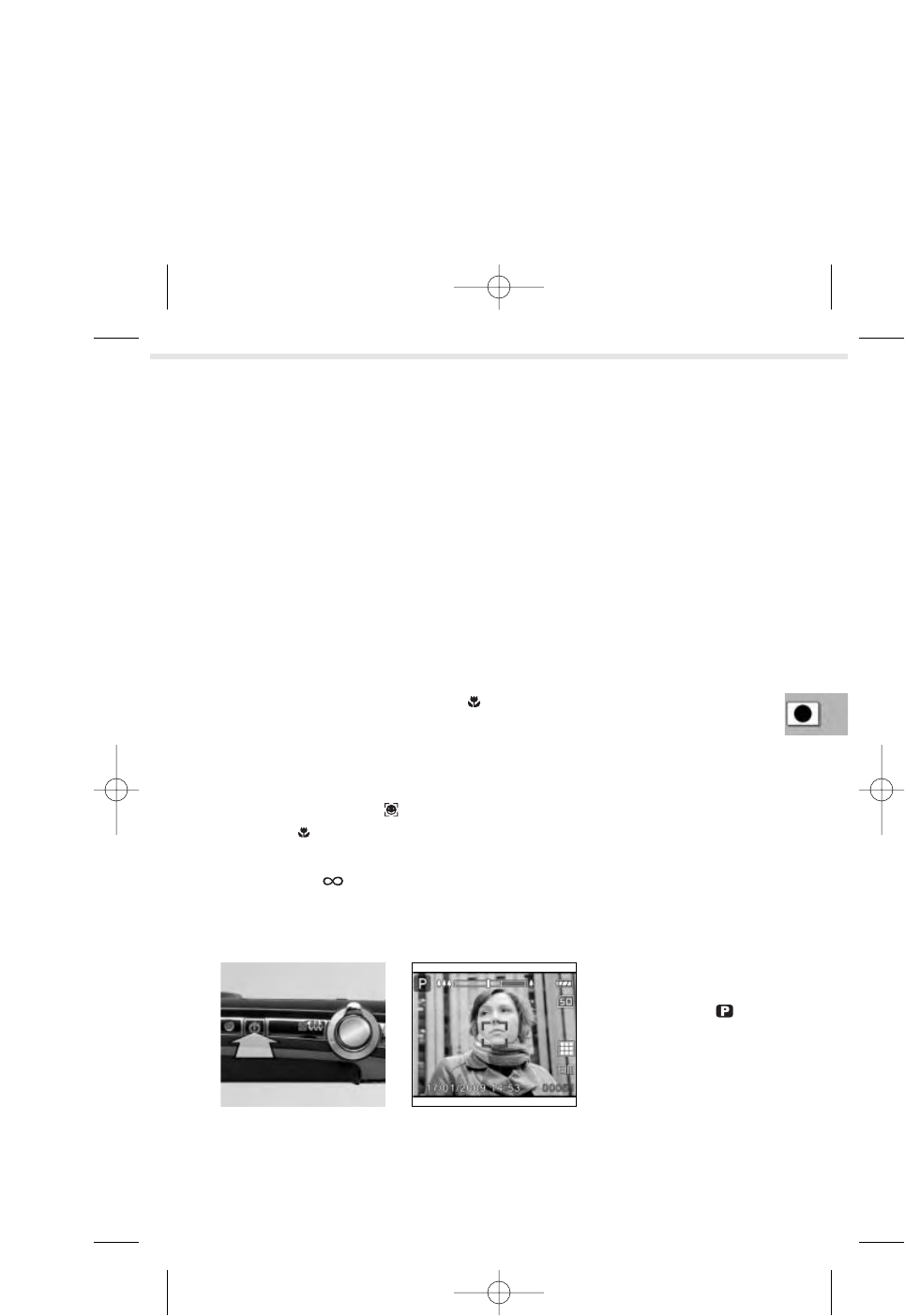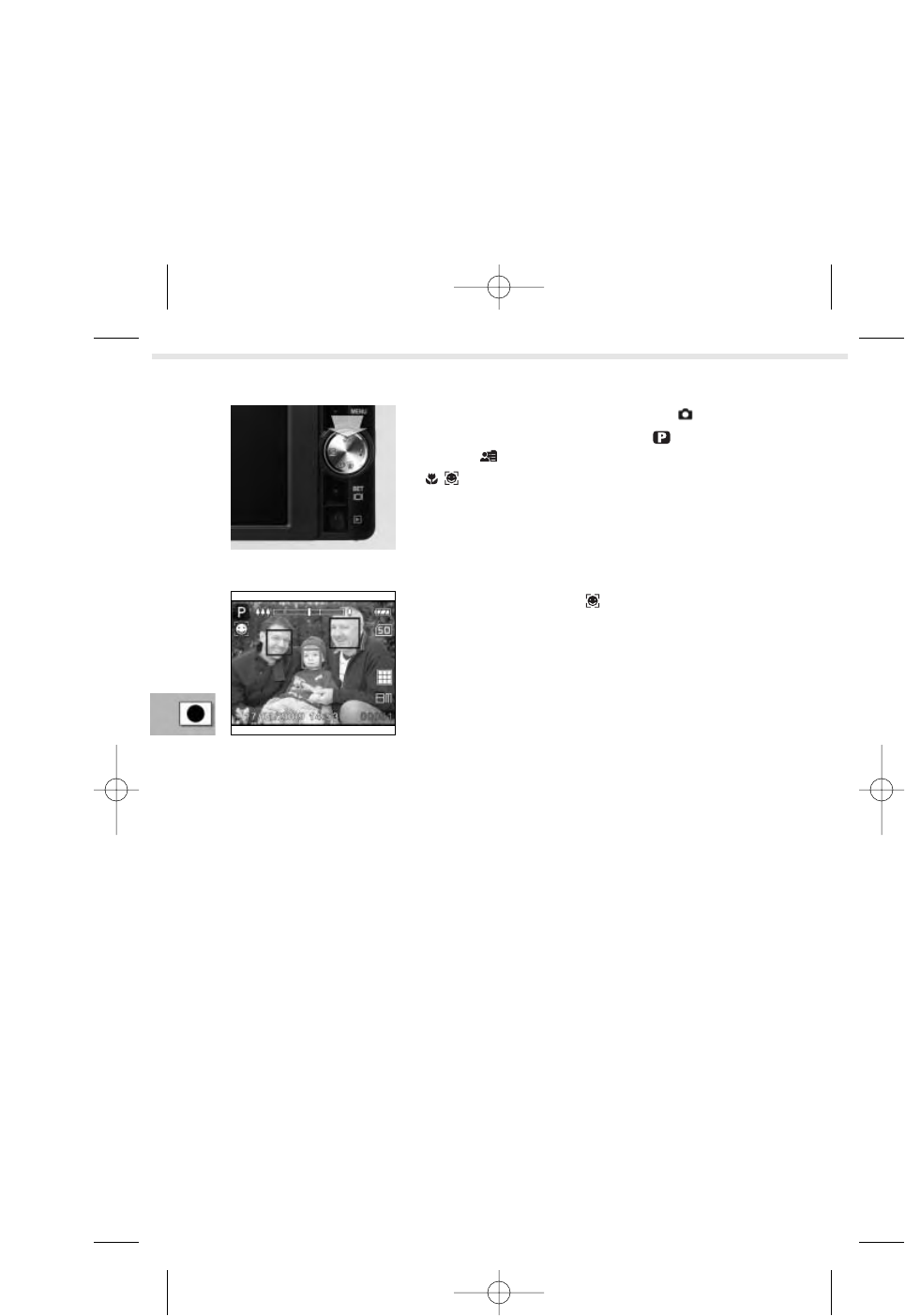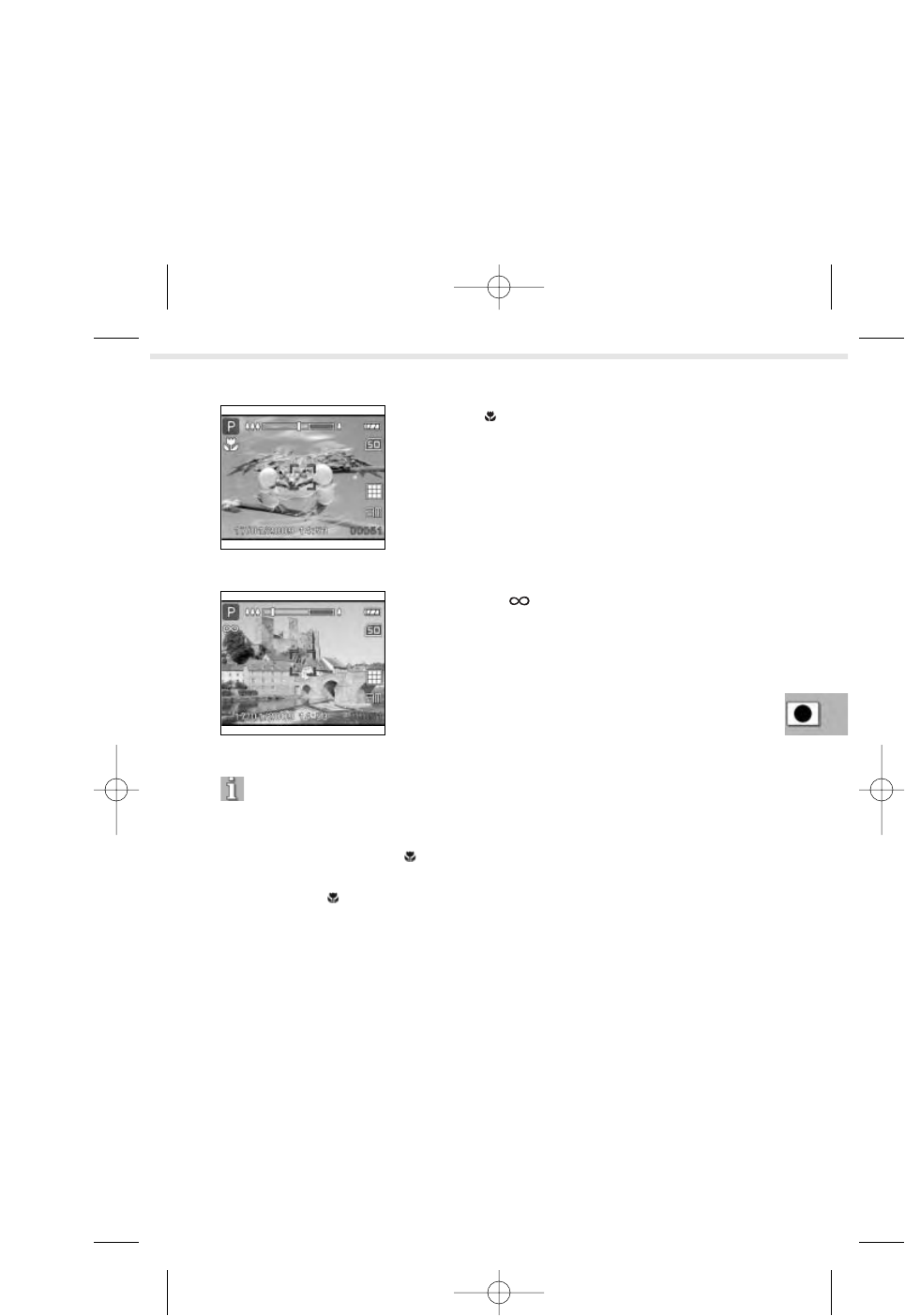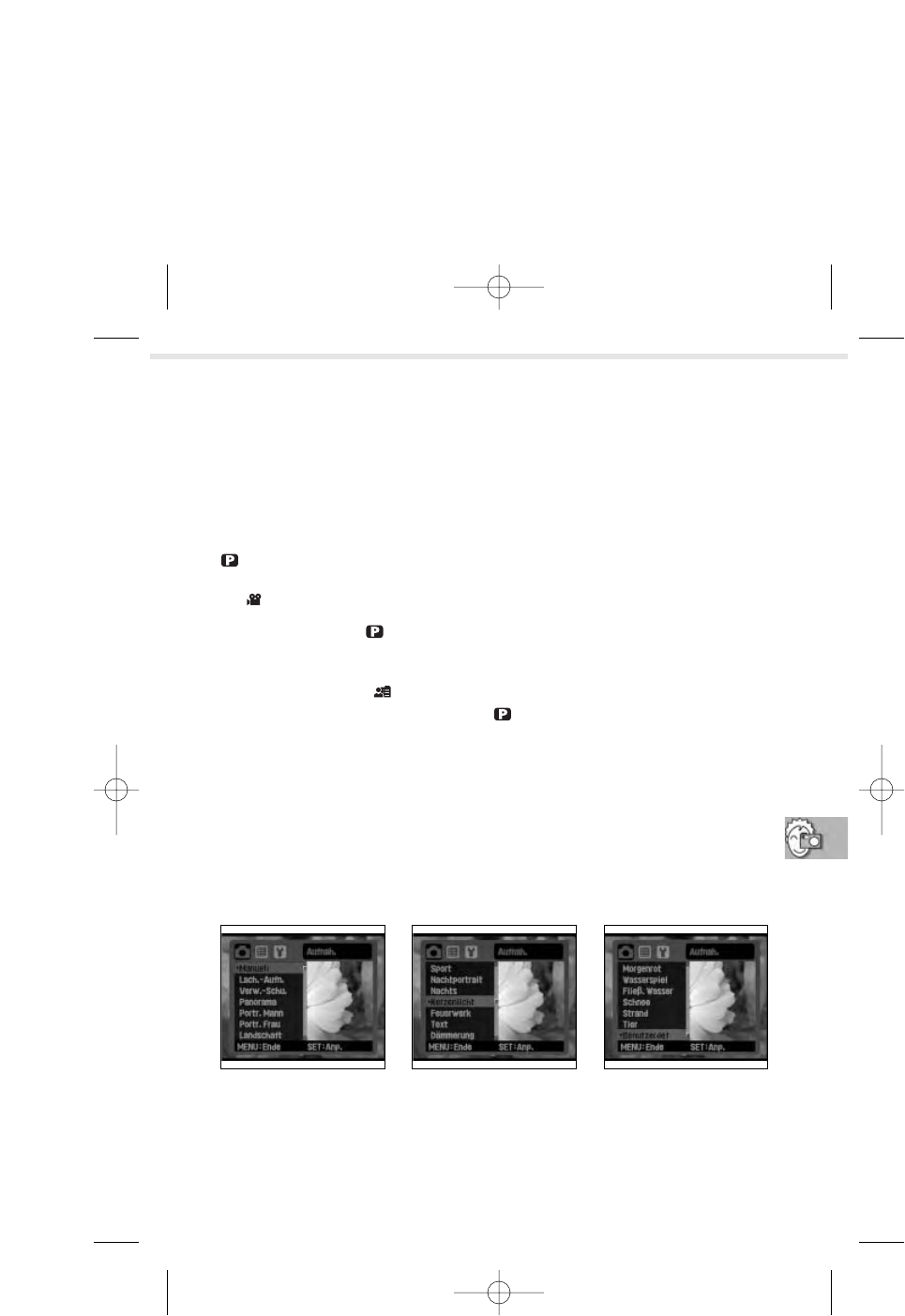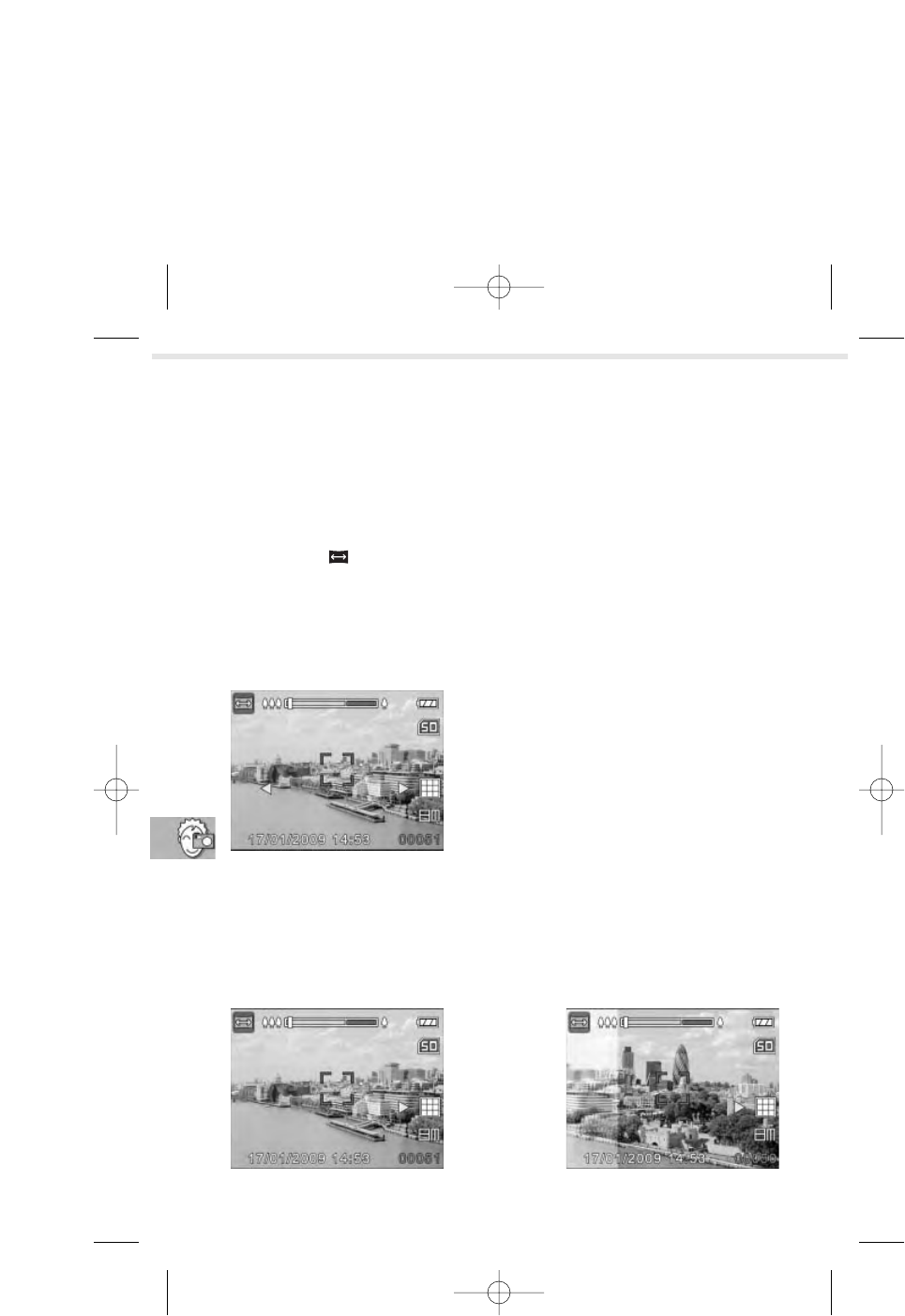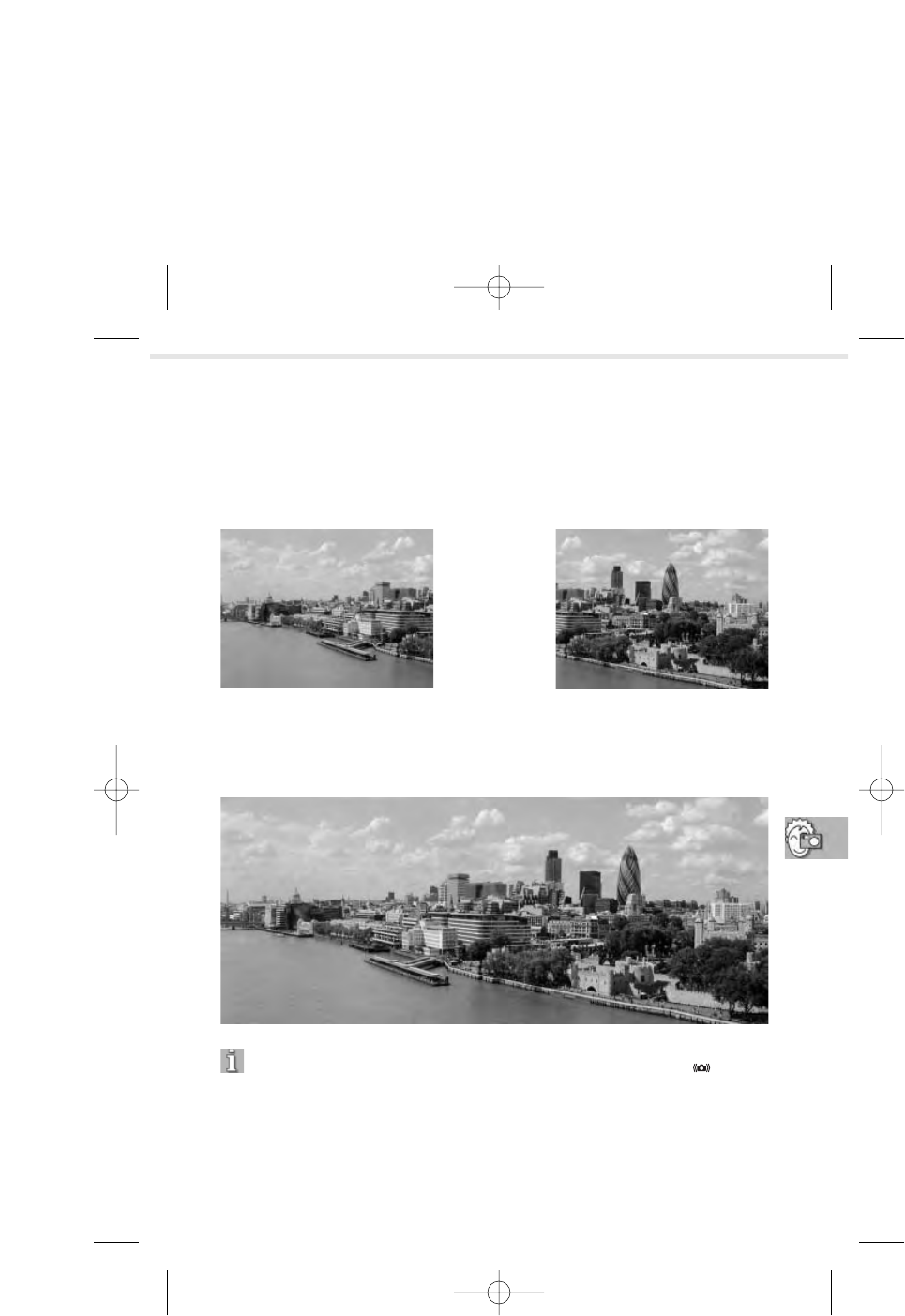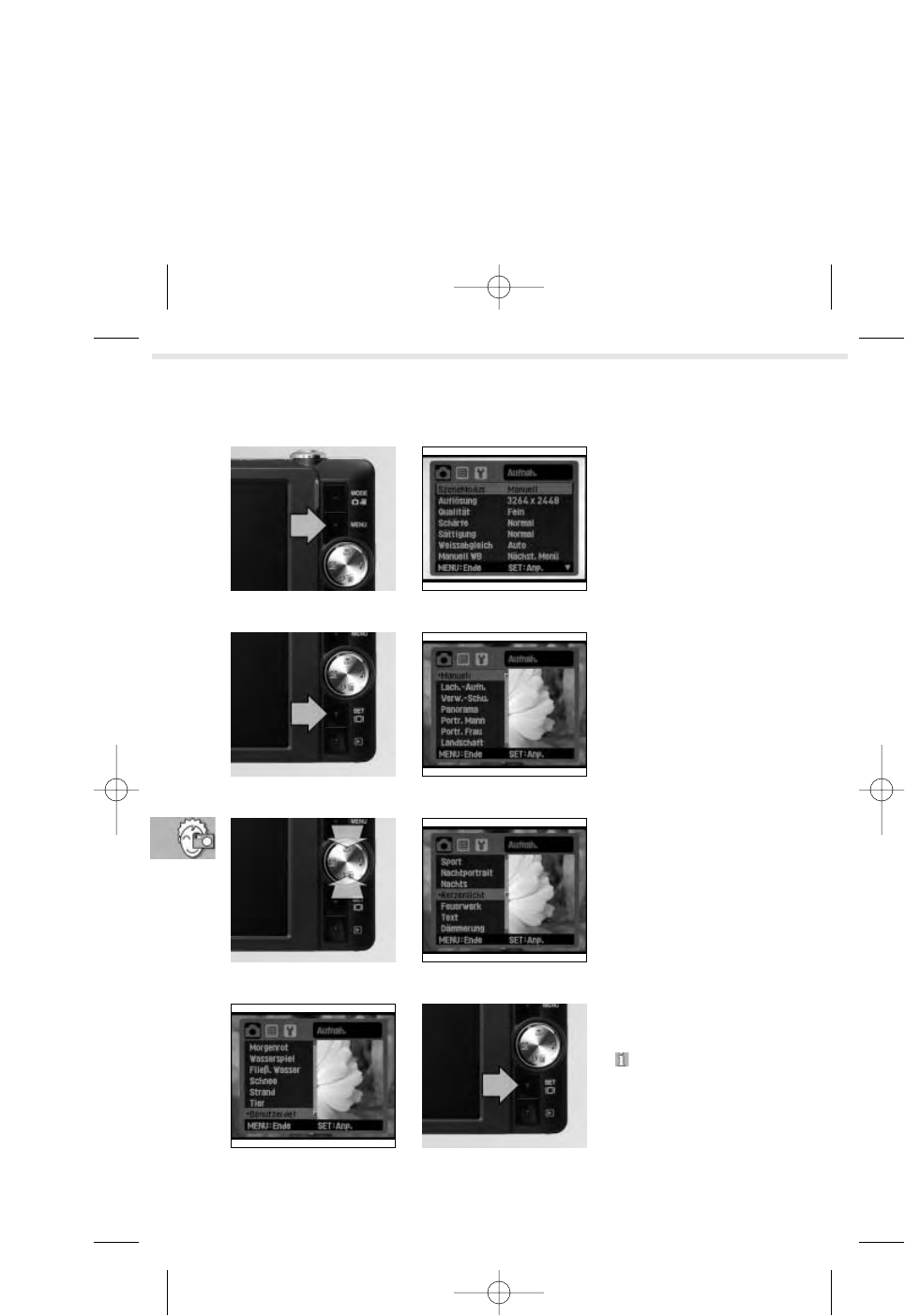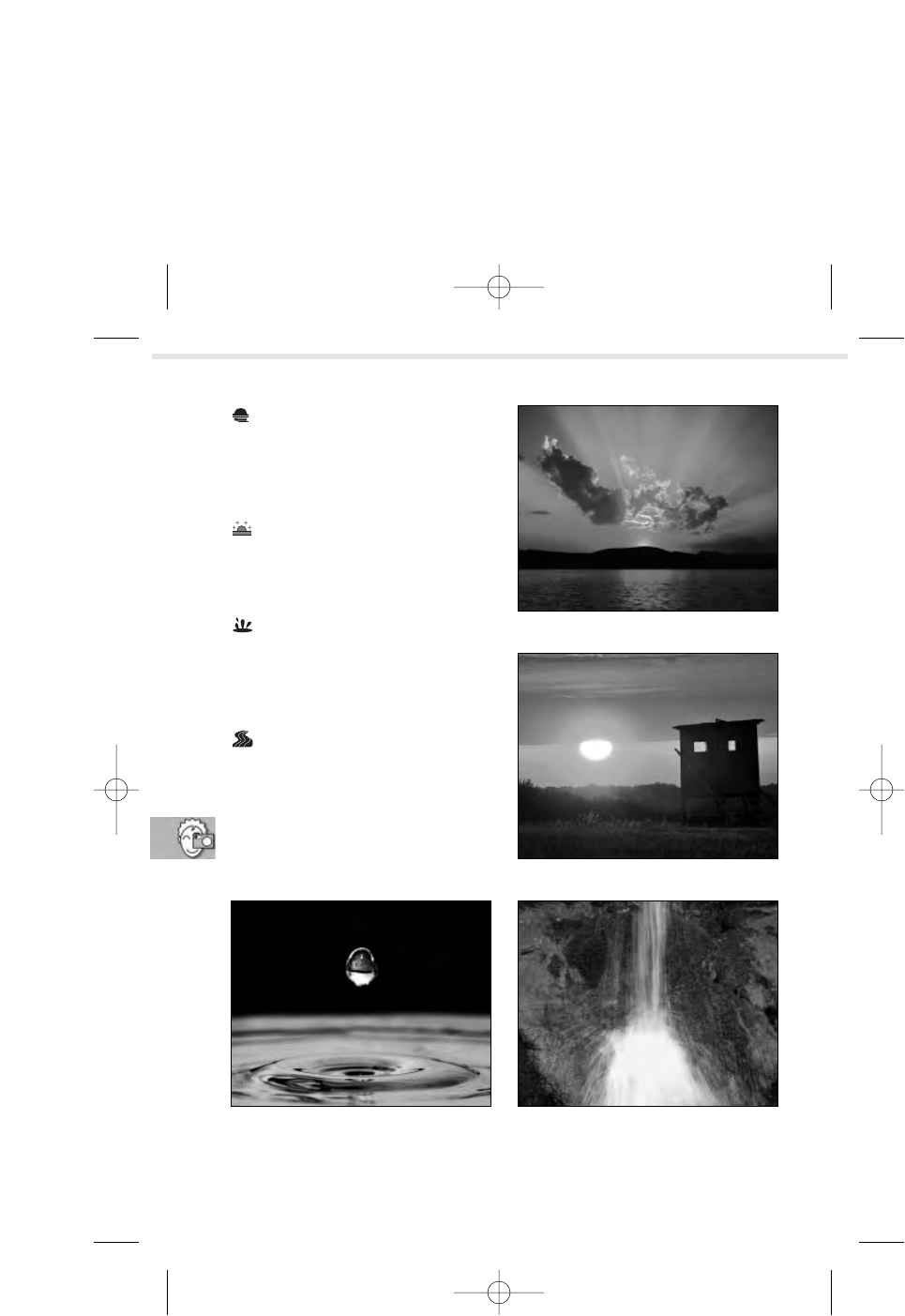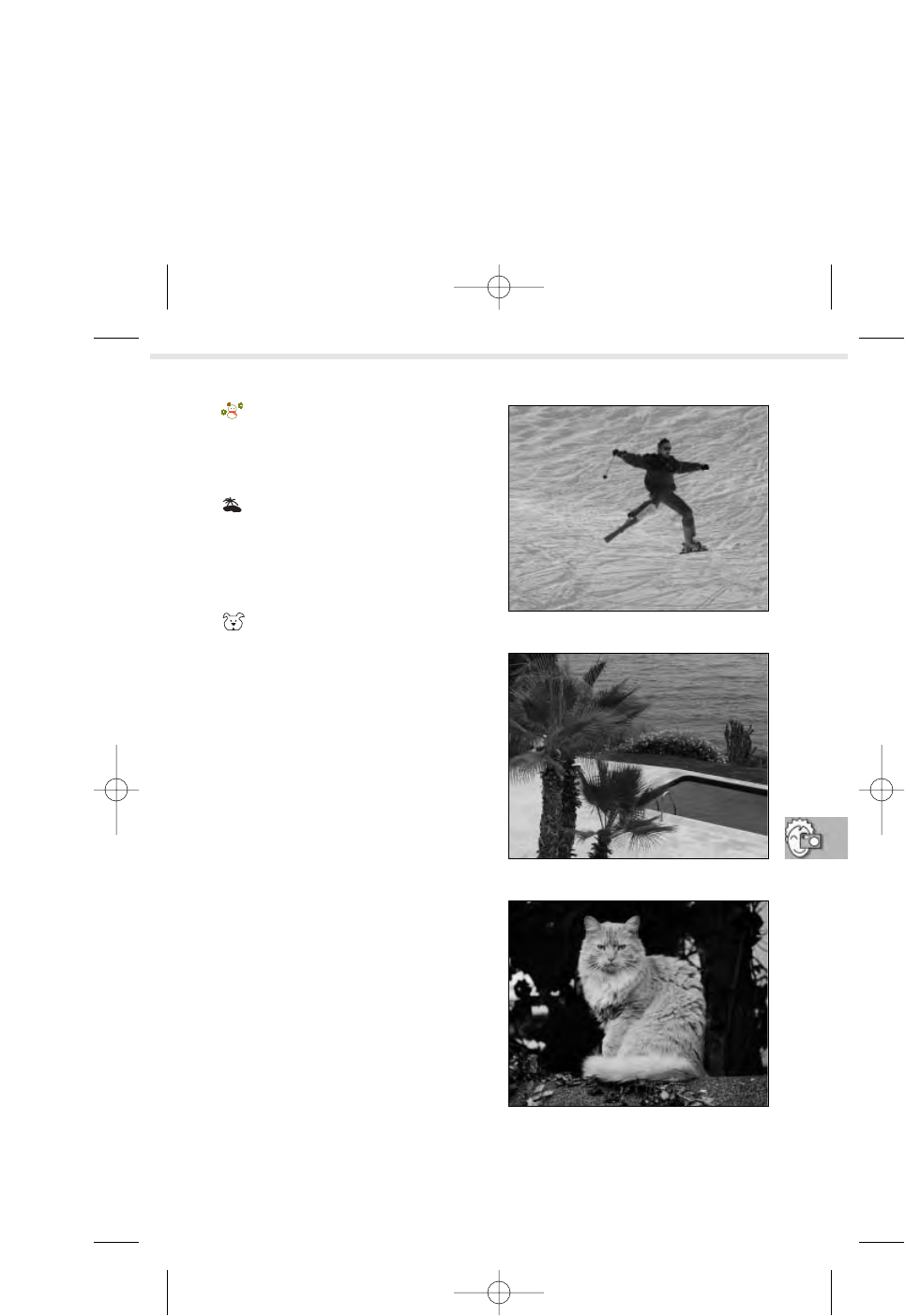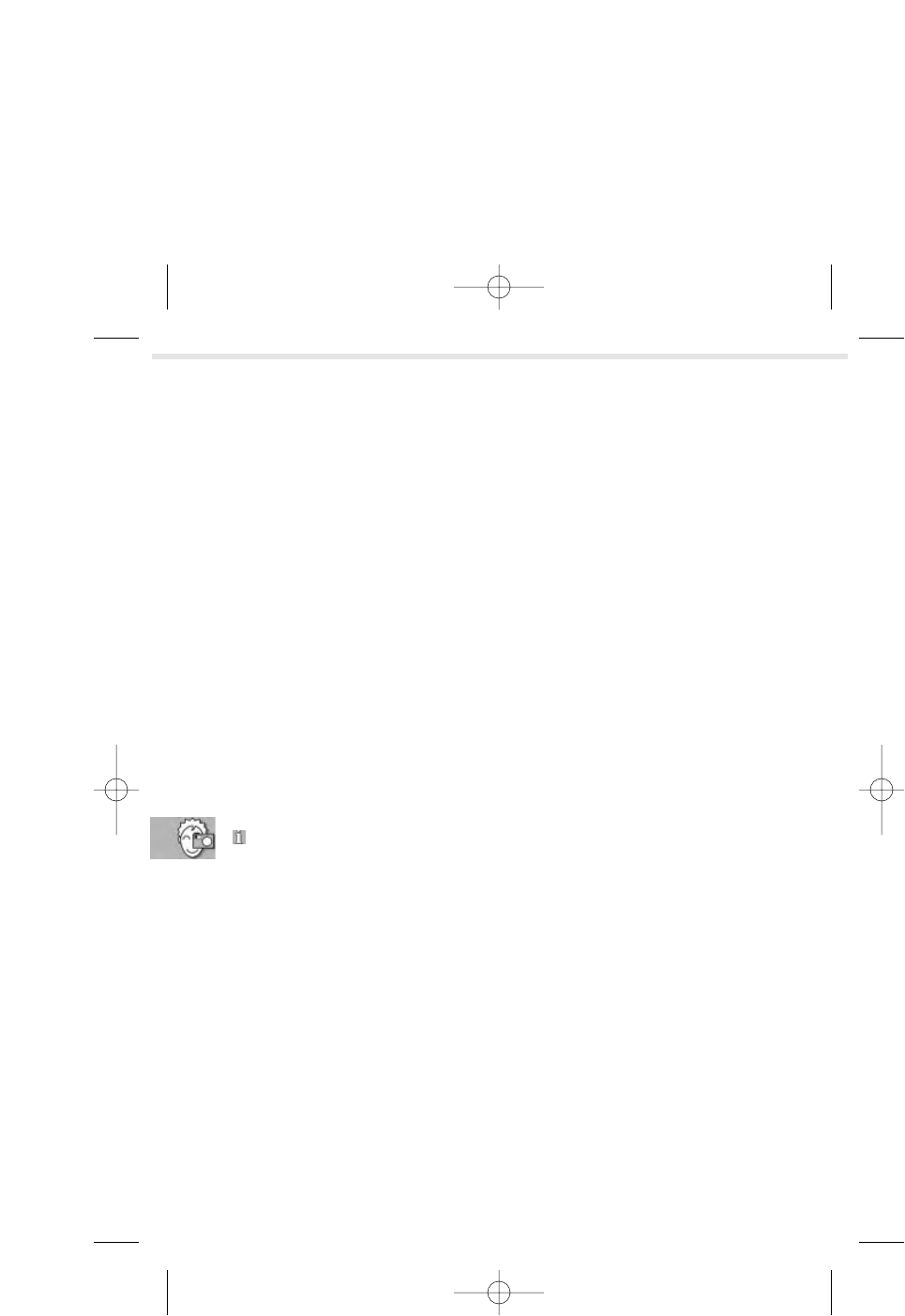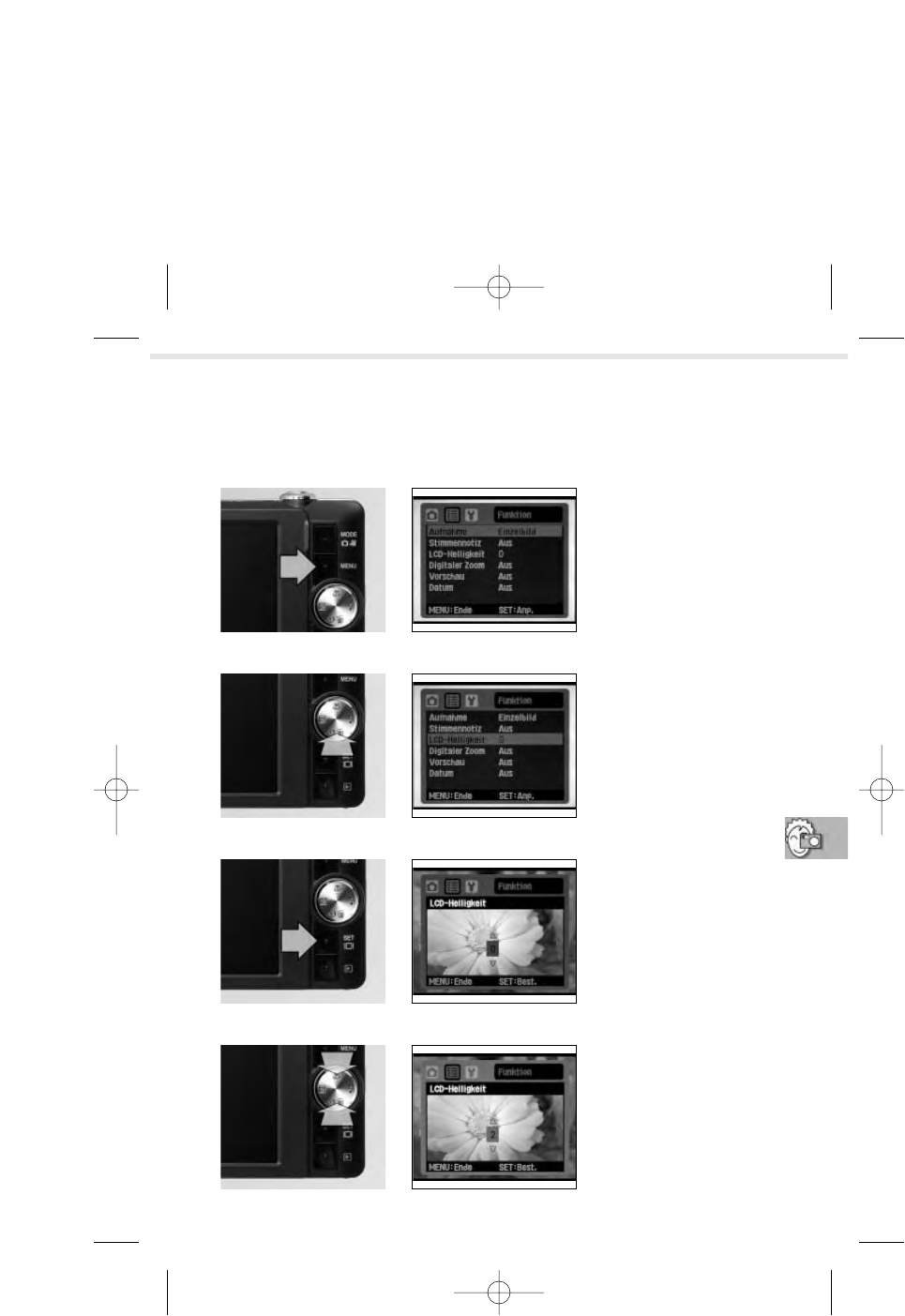9
Gefahren-, Sicherheits- und Warnhinweise
keine mit Flüssigkeit gefüllten Behälter, wie z. B. Vasen oder Gläser,
darauf abgestellt werden. Es besteht Brand- und Stromschlaggefahr.
■ Verwenden Sie die Kamera nicht in der Nähe von Wasser. Es be-
steht Brand- und Stromschlaggefahr. Achten Sie besonders im Regen,
bei Schneefall, am Strand oder in der Nähe von Wasser auf die Kamera
und schützen Sie die Kamera vor Nässe und Feuchtigkeit.
■ Verwenden Sie die Kamera nicht in Umgebungen mit hoher Luft-
feuchtigkeit, viel Dampf, Rauch oder Staub (z.B. Sauna, Schwimm-
bad oder Baustellen). Es besteht Brand- und Stromschlaggefahr.
Gefahr durch Elektrizität
■ Wenn Fremdkörper oder eine Flüssigkeit in die Kamera einge-
drungen sind, schalten Sie die Kamera aus und entnehmen Sie
den Akkus. Lassen Sie alles gründlich trocknen. Anderenfalls besteht
Brand- und Stromschlaggefahr.
■ Wenn die Kamera heruntergefallen ist oder das Gehäuse beschä-
digt wurde, schalten Sie sie aus und entnehmen Sie die Akkus.
Anderenfalls besteht Brand- und Stromschlaggefahr. Ebenso erlischt
ihre Garantie.
■ Die Kamera darf nicht auseinander genommen, modifiziert oder
repariert werden. Es besteht Brand- und Stromschlaggefahr.
■ Verwenden Sie das mitgelieferte Akkuladegerät nur mit der
angegebenen Netzspannung. Anderenfalls besteht Brand- oder
Stromschlaggefahr. Eine Trennung vom Stromnetz erfolgt durch Entfer-
nen des Akkuladegeräts aus der Steckdose. Ein eingestecktes Lade-
gerät kann weiterhin Strom verbrauchen und eine Gefahrenstelle
darstellen.
■ Bei einem Gewitter da
rf die Kamera nicht benutzt wer
den. Es besteht
Stromschlaggefahr.
Hitzeschäden – Brandgefahr
■ Lassen Sie die Kamera nicht an Orten liegen, in denen die Tem-
peratur stark ansteigen kann (z. B. im PKW hinter der Frontscheibe
oder im Handschuhfach). Dadurch könnten das Gehäuse und Teile im